Dell Latitude 7480 User Manual [ja]
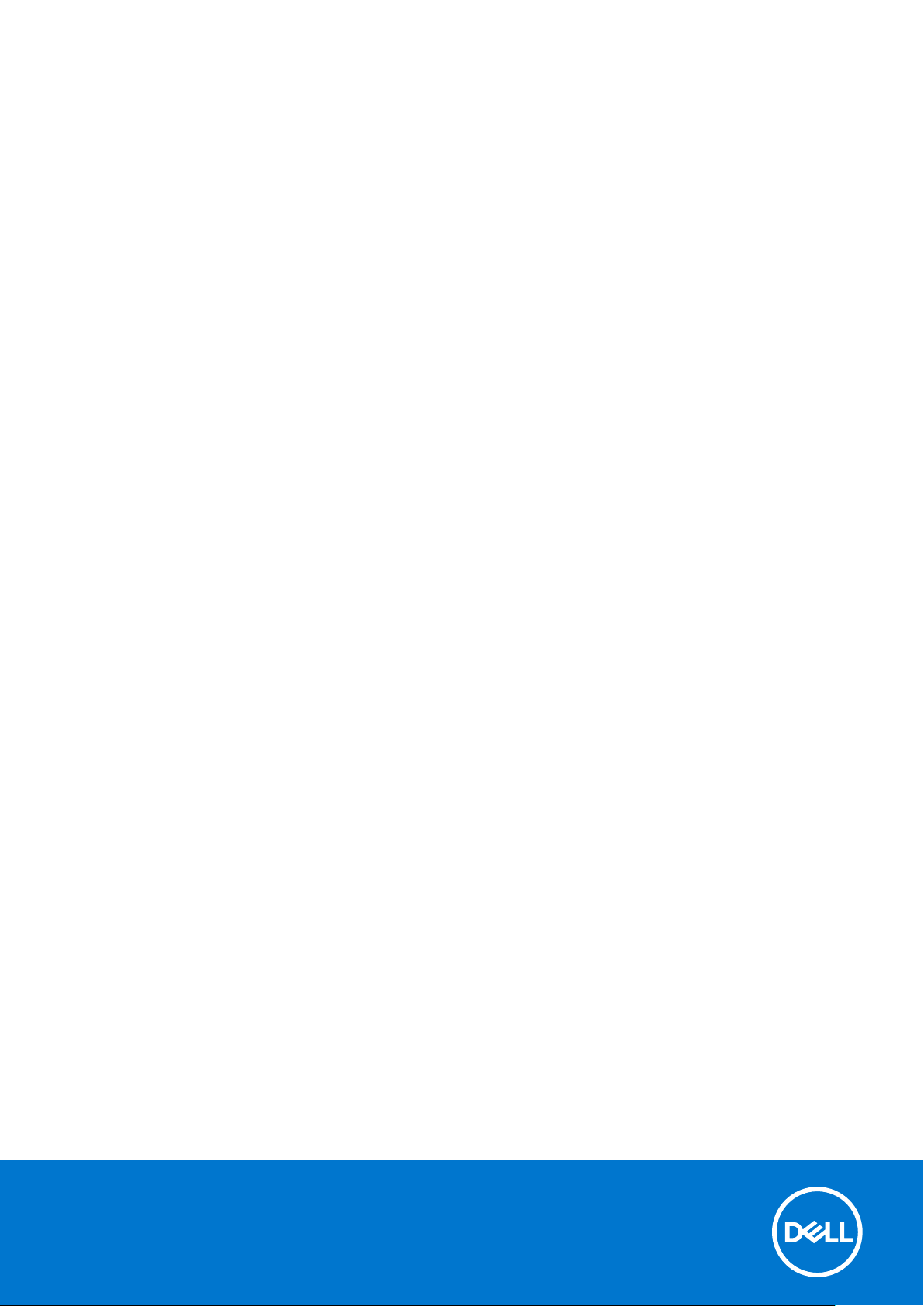
Dell Latitude 7480
オーナーズマニュアル
規制モデル: P73G
規制タイプ: P73G001
February 2021
Rev. A05
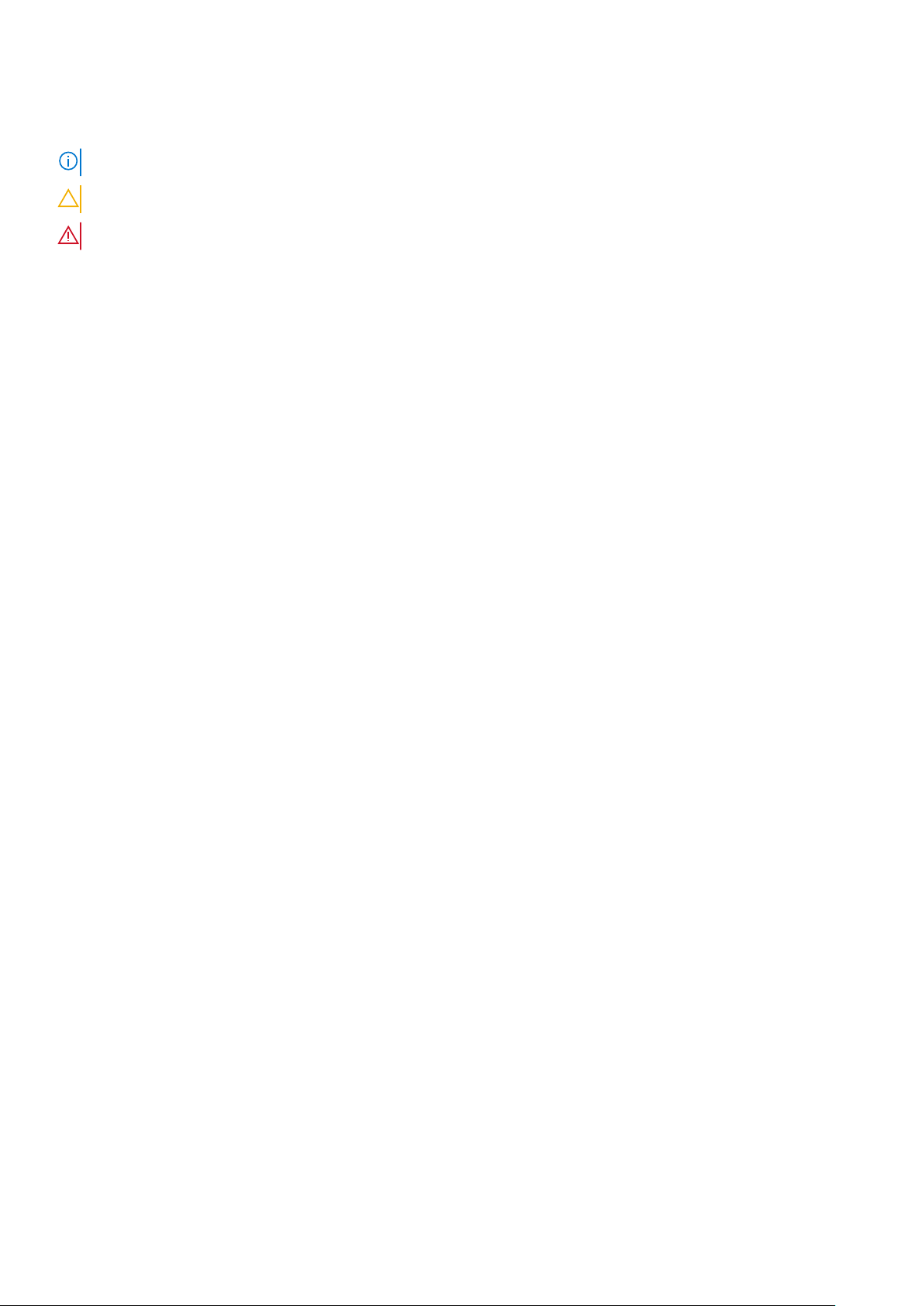
メモ、注意、警告
メモ: 製品を使いやすくするための重要な情報を説明しています。
注意: ハードウェアの損傷やデータの損失の可能性を示し、その危険を回避するための方法を説明しています。
警告: 物的損害、けが、または死亡の原因となる可能性があることを示しています。
© 2017-2021 Dell Inc.またはその関連会社。All rights reserved.(不許複製・禁無断転載)Dell、EMC、およびその他の商標は、Dell Inc. またはその子会
社の商標です。その他の商標は、それぞれの所有者の商標である場合があります。
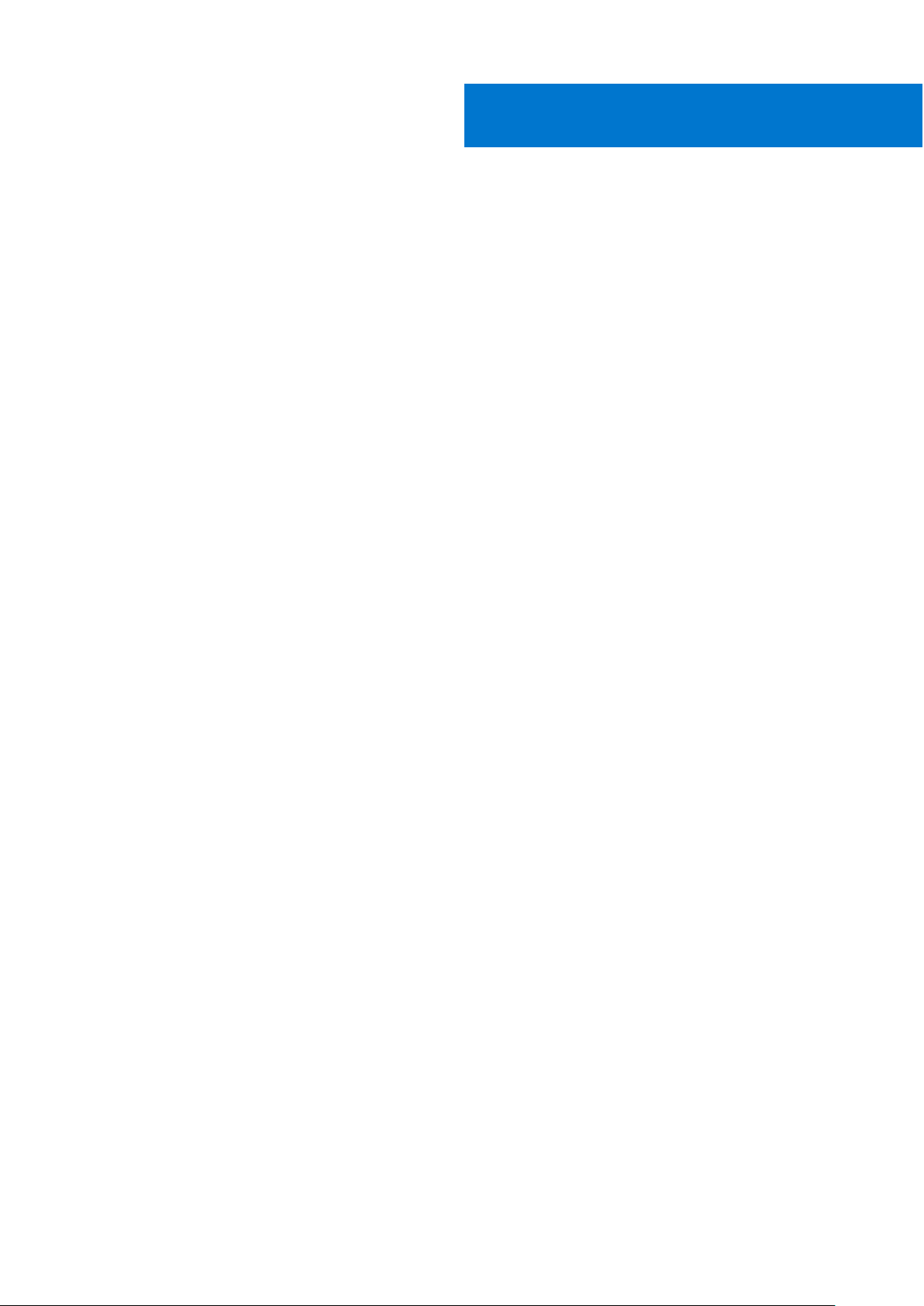
目次
章 1: コンピュータ内部の作業............................................................................................................ 7
の電源を切る:Windows.................................................................................................................................................... 7
コンピュータの電源を切る — Windows 8...................................................................................................................... 7
コンピュータの電源を切る — Windows 7...................................................................................................................... 7
コンピュータ内部の作業を始める前に........................................................................................................................... 8
安全にお使いいただくために........................................................................................................................................... 8
コンピュータ内部の作業を終えた後に........................................................................................................................... 9
章 2: 分解および再アセンブリ.......................................................................................................... 10
推奨ツール............................................................................................................................................................................10
ネジのサイズリスト.......................................................................................................................................................... 10
SIM(加入者識別モジュール)カード.............................................................................................................................11
SIM カードまたは SIM カードトレイの取り外し.................................................................................................... 11
SIM カードの交換..........................................................................................................................................................12
ダミーの SIM カードトレイの取り外し.................................................................................................................... 12
ベースカバー........................................................................................................................................................................ 13
ベースカバーの取り外し..............................................................................................................................................13
ベース カバーの取り付け.............................................................................................................................................14
バッテリー............................................................................................................................................................................14
リチウム イオン バッテリに関する注意事項.........................................................................................................14
バッテリの取り外し.....................................................................................................................................................15
バッテリの取り付け.....................................................................................................................................................15
PCIe ソリッドステートドライブ(SSD)..................................................................................................................... 16
PCIe SSD の取り外し................................................................................................................................................... 16
PCIe SSD の取り付け................................................................................................................................................... 16
スピーカー.............................................................................................................................................................................17
スピーカーモジュールの取り外し.............................................................................................................................. 17
スピーカー モジュールの取り付け.............................................................................................................................18
コイン型電池.......................................................................................................................................................................18
コイン型電池のバッテリーの取り外し.................................................................................................................... 18
コイン型電池の取り付け............................................................................................................................................ 19
WWAN カード...................................................................................................................................................................... 19
WWAN カードの取り外し........................................................................................................................................... 19
WWAN カードの取り付け...........................................................................................................................................20
WLAN カード.......................................................................................................................................................................20
WLAN カードの取り外し............................................................................................................................................ 20
WLAN カードの取り付け............................................................................................................................................. 21
メモリモジュール............................................................................................................................................................... 21
メモリモジュールの取り外し.....................................................................................................................................21
メモリモジュールの取り付け.................................................................................................................................... 22
ヒートシンク ......................................................................................................................................................................22
ヒート シンクアセンブリーの取り外し................................................................................................................... 22
ヒート シンクアセンブリーの取り付け................................................................................................................... 23
LED ボード........................................................................................................................................................................... 23
目次 3
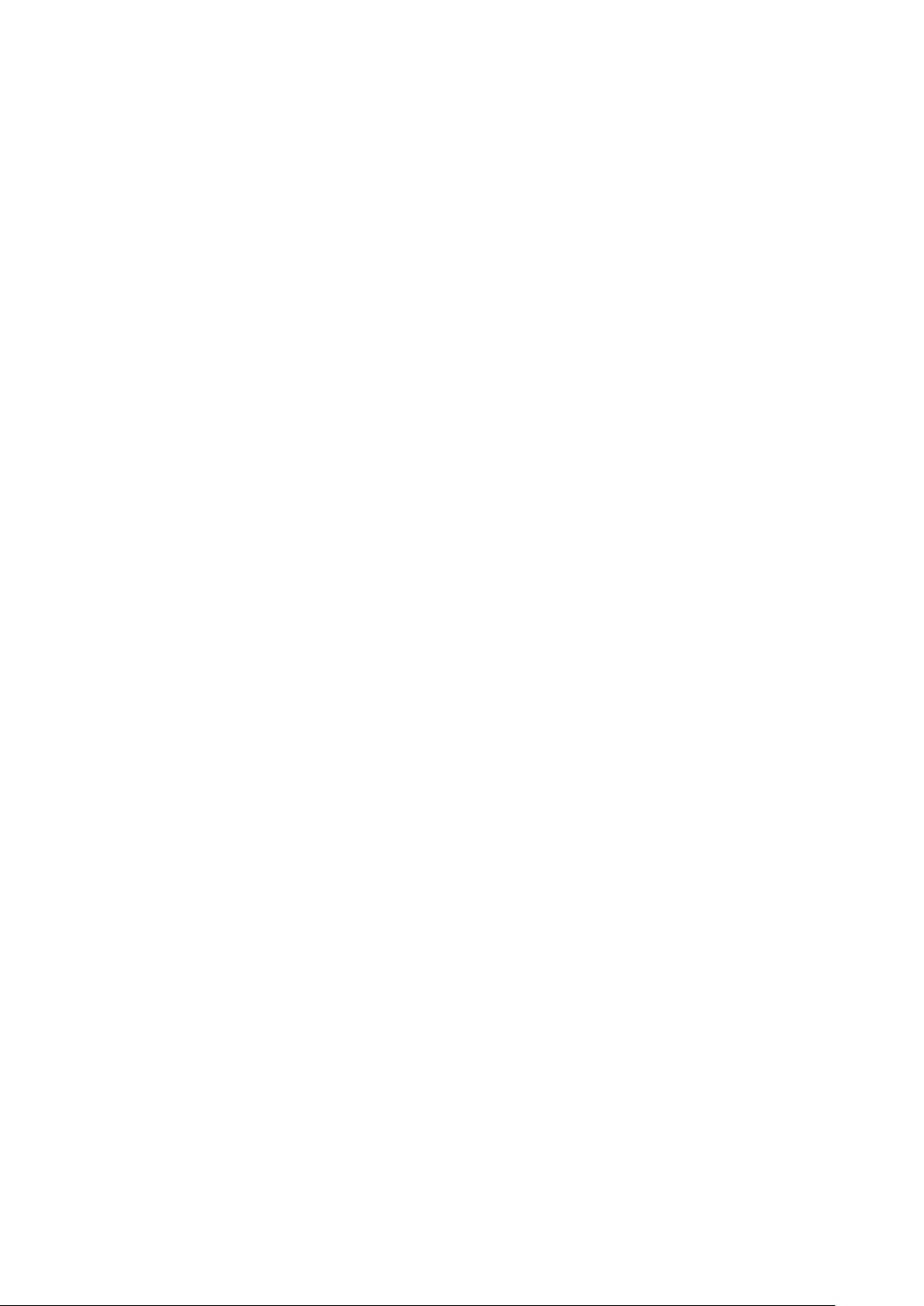
LED ボードの取り外し................................................................................................................................................ 23
LED ボードの取り付け................................................................................................................................................ 24
スマートカードモジュール................................................................................................................................................24
スマート カードケージの取り外し............................................................................................................................ 24
スマート カードケージの取り付け............................................................................................................................ 26
タッチパッド...................................................................................................................................................................... 26
タッチパッド ボタン基板の取り外し......................................................................................................................26
タッチパッド ボタン基板の取り付け......................................................................................................................28
電源コネクタポート.......................................................................................................................................................... 28
電源コネクター ポートの取り外し........................................................................................................................... 28
電源コネクタ ポートの取り付け...............................................................................................................................29
ディスプレイアセンブリ................................................................................................................................................. 29
ディスプレイ アセンブリーの取り外し.................................................................................................................. 29
ディスプレイアセンブリーの取り付け.................................................................................................................... 31
タッチ ディスプレイ パネル............................................................................................................................................31
タッチ ディスプレイ パネルの取り外し................................................................................................................. 31
タッチ ディスプレイ パネルの取り付け................................................................................................................ 33
ディスプレイベゼル..........................................................................................................................................................33
ディスプレイ ベゼルの取り外し(タッチ非対応).............................................................................................33
ディスプレイ ベゼルの取り付け(タッチ非対応).............................................................................................34
タッチ非対応モニター パネル.........................................................................................................................................34
モニター パネルの取り外し(タッチ非対応)......................................................................................................34
モニター パネルの取り付け(タッチ非対応)......................................................................................................36
カメラ マイク モジュール................................................................................................................................................ 37
カメラ マイクロフォン モジュールの取り外し.....................................................................................................37
カメラの取り付け........................................................................................................................................................ 38
ディスプレイ ヒンジ キャップ.......................................................................................................................................39
ディスプレイヒンジキャップの取り外し.............................................................................................................. 39
ディスプレイ ヒンジ キャップの取り付け............................................................................................................ 39
ダミーの SIM カードトレイの取り外し......................................................................................................................... 39
システム基板...................................................................................................................................................................... 40
システム ボードの取り外し.......................................................................................................................................40
システム ボードの取り付け.......................................................................................................................................45
キーボード ラティスとキーボード...................................................................................................................................45
キーボードアセンブリーの取り外し.........................................................................................................................45
キーボード トレイからのキーボードの取り外し.................................................................................................... 47
キーボード トレイへのキーボードの取り付け........................................................................................................ 47
キーボードアセンブリーの取り付け.........................................................................................................................48
パームレスト.......................................................................................................................................................................48
パーム レストの取り付け........................................................................................................................................... 48
章 3: セットアップユーティリティ................................................................................................... 50
4 目次
ブートメニュー................................................................................................................................................................... 50
ナビゲーションキー........................................................................................................................................................... 50
セットアップユーティリティのオプション................................................................................................................. 51
一般的な画面オプション.................................................................................................................................................. 51
システム設定画面のオプション.....................................................................................................................................52
ビデオ...................................................................................................................................................................................54
セキュリティ画面オプション.........................................................................................................................................54
安全起動画面のオプション............................................................................................................................................. 56
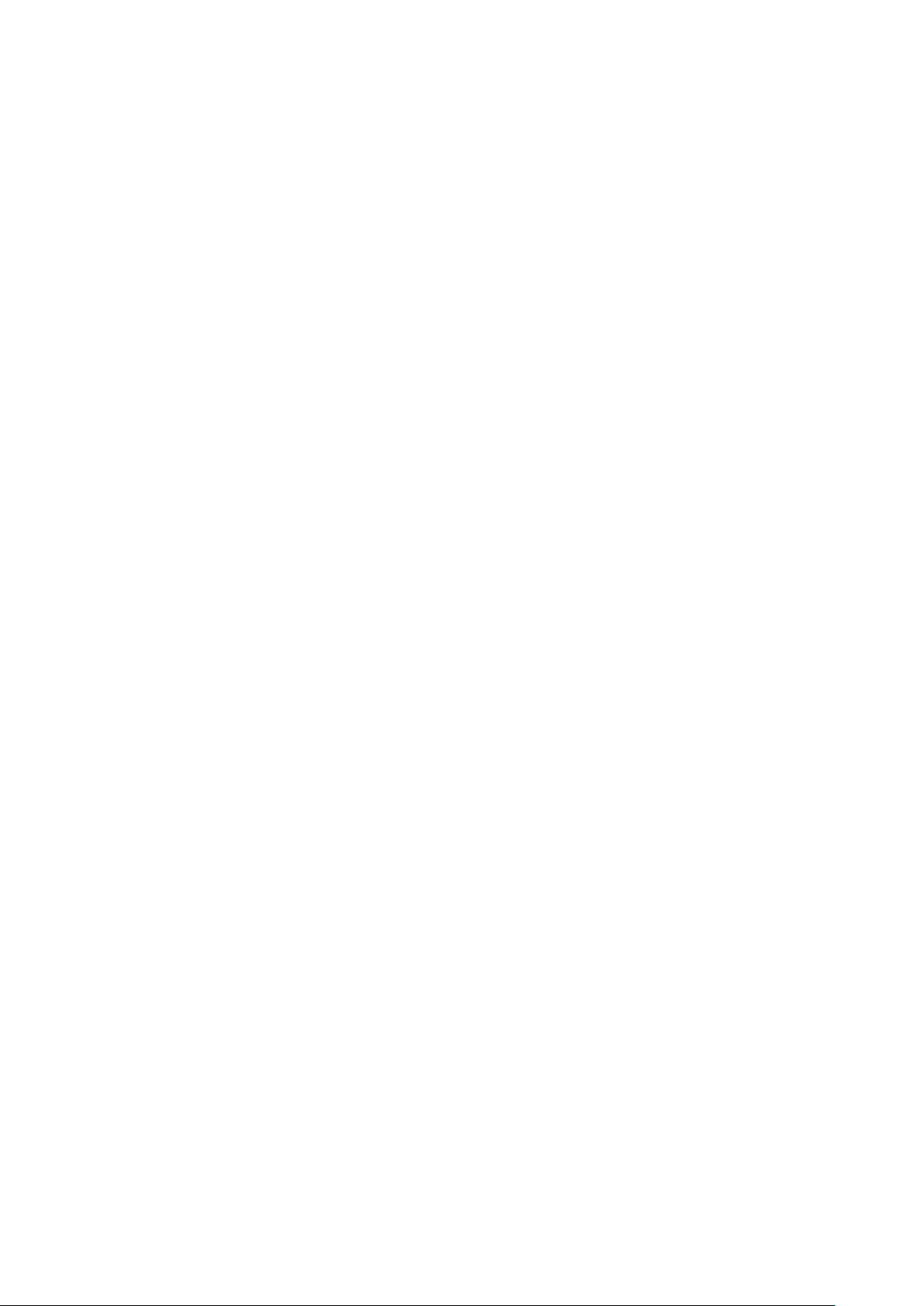
Intel ソフトウェアガード拡張機能画面オプション....................................................................................................56
パフォーマンス画面のオプション................................................................................................................................. 56
電力管理画面のオプション............................................................................................................................................. 57
POST 動作画面のオプション..........................................................................................................................................58
管理機能.............................................................................................................................................................................. 59
仮想化サポート画面のオプション................................................................................................................................. 59
ワイヤレス画面オプション............................................................................................................................................. 59
メンテナンス画面..............................................................................................................................................................60
システムログ...................................................................................................................................................................... 60
Windows での BIOS のアップデート.............................................................................................................................. 60
USB フラッシュドライブを使用した BIOS のアップデート..................................................................................... 61
システムパスワードおよびセットアップパスワード..................................................................................................61
システム セットアップパスワードの割り当て...................................................................................................... 61
既存のシステム セットアップパスワードの削除または変更.............................................................................62
章 4: システム仕様......................................................................................................................... 63
対応オペレーティングシステム......................................................................................................................................63
プロセッサの仕様..............................................................................................................................................................63
システム仕様...................................................................................................................................................................... 64
メモリの仕様...................................................................................................................................................................... 64
ストレージの仕様...............................................................................................................................................................64
ビデオの仕様...................................................................................................................................................................... 64
オーディオの仕様.............................................................................................................................................................. 65
バッテリーの仕様.............................................................................................................................................................. 65
AC アダプタの仕様........................................................................................................................................................... 66
ドッキングオプション..................................................................................................................................................... 66
ポートおよびコネクターの仕様...................................................................................................................................... 66
通信の仕様.......................................................................................................................................................................... 67
カメラの仕様...................................................................................................................................................................... 67
タッチパッドの仕様..........................................................................................................................................................67
ディスプレイの仕様..........................................................................................................................................................68
物理的仕様.......................................................................................................................................................................... 69
環境仕様...............................................................................................................................................................................70
章 5: セットアップユーティリティ.................................................................................................... 71
ブート シーケンス............................................................................................................................................................... 71
ナビゲーションキー............................................................................................................................................................ 71
セットアップユーティリティのオプション................................................................................................................. 72
一般的な画面オプション..................................................................................................................................................72
システム設定画面のオプション..................................................................................................................................... 73
ビデオ...................................................................................................................................................................................75
セキュリティ画面オプション......................................................................................................................................... 75
安全起動画面のオプション..............................................................................................................................................77
Intel ソフトウェアガード拡張機能画面オプション.................................................................................................... 77
パフォーマンス画面のオプション..................................................................................................................................77
電力管理画面のオプション............................................................................................................................................. 78
POST 動作画面のオプション.......................................................................................................................................... 79
管理機能.............................................................................................................................................................................. 80
仮想化サポート画面のオプション................................................................................................................................. 80
目次 5
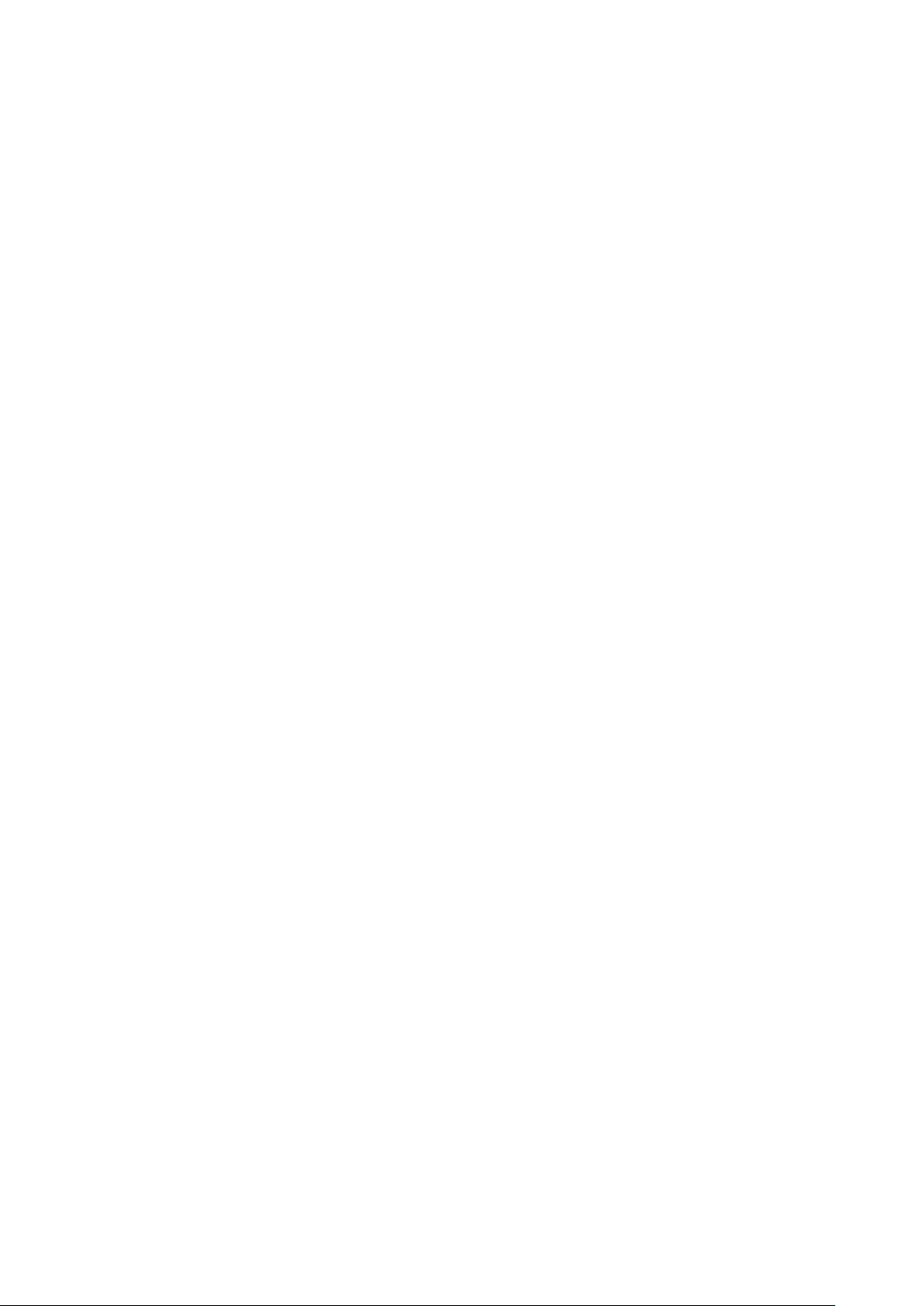
ワイヤレス画面オプション............................................................................................................................................. 80
メンテナンス画面...............................................................................................................................................................81
システムログ.......................................................................................................................................................................81
Windows での BIOS のアップデート............................................................................................................................... 81
システムパスワードおよびセットアップパスワード.................................................................................................82
システム セットアップパスワードの割り当て......................................................................................................82
既存のシステム セットアップパスワードの削除または変更.............................................................................83
章 6: トラブルシューティング..........................................................................................................84
ePSA(強化された起動前システムアセスメント)診断..........................................................................................84
ePSA 診断の実行..........................................................................................................................................................84
章 7: Dell へのお問い合わせ.............................................................................................................85
6 目次
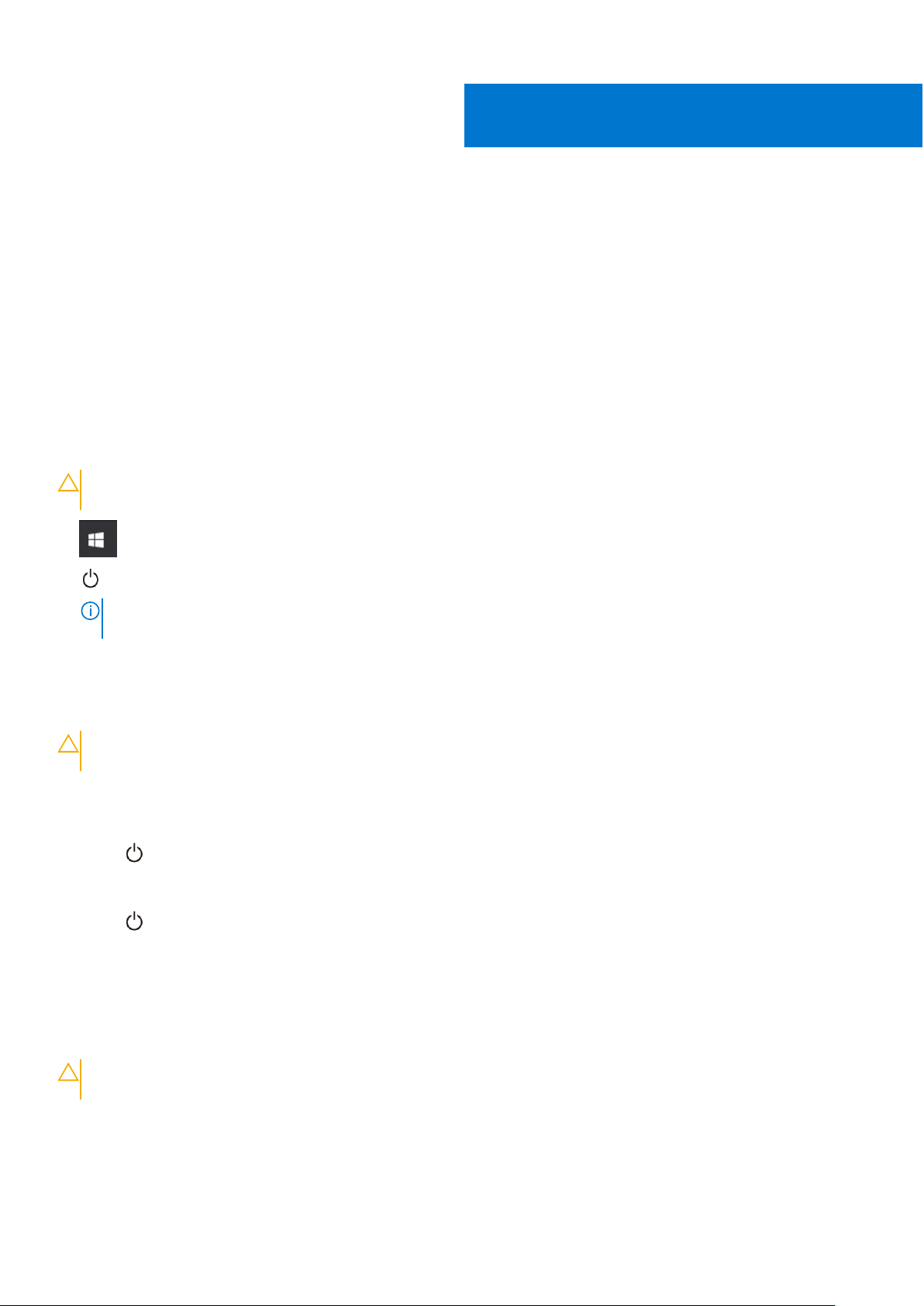
コンピュータ内部の作業
トピック:
• の電源を切る:Windows
• コンピュータの電源を切る — Windows 8
• コンピュータの電源を切る — Windows 7
• コンピュータ内部の作業を始める前に
• 安全にお使いいただくために
• コンピュータ内部の作業を終えた後に
の電源を切る:Windows
注意: データの損失を防ぐため、PC の電源を切る前や、前には、開いているファイルすべてを保存してから閉じ、実行中のプ
ログラムをすべて終了してください。
1. をクリックまたはタップします。
1
2. をクリックまたはタップしてから、シャットダウンをクリックまたはタップします。
メモ: PC と取り付けられているデバイスすべての電源が切れていることを確認します。オペレーティング システムをシャ
ットダウンしても PC とデバイスの電源が自動的に切れない場合、電源ボタンを 6 秒間押したままにして電源を切ります。
コンピュータの電源を切る — Windows 8
注意: データの損失を防ぐため、コンピュータの電源を切る前に、開いているファイルはすべて保存して閉じ、実行中のプログ
ラムはすべて終了してください。
1. コンピュータの電源を切る:
● Windows 8 の場合(タッチ対応デバイスを使用):
a. 画面の右端からスワイプインして、チャームメニューを開き、Settings(設定)を選択します。
b. をタップし、シャットダウンをタップします。
● Windows 8 の場合(マウスを使用):
a. 画面の右上隅をポイントし、Settings(設定)をクリックします。
をクリックし、シャットダウンをクリックします。
b.
2. コンピュータとすべての周辺機器の電源が切れていることを確認します。OS をシャットダウンした際にコンピュータおよび取
り付けられているデバイスの電源が自動的に切れなかった場合は、電源ボタンを 6 秒以上押し続けて電源を切ります。
コンピュータの電源を切る — Windows 7
注意: データの損失を防ぐため、コンピュータの電源を切る前に、開いているファイルはすべて保存して閉じ、実行中のプログ
ラムはすべて終了してください。
1. 開始 をクリックします。
2. シャットダウンをクリックします。
コンピュータ内部の作業 7
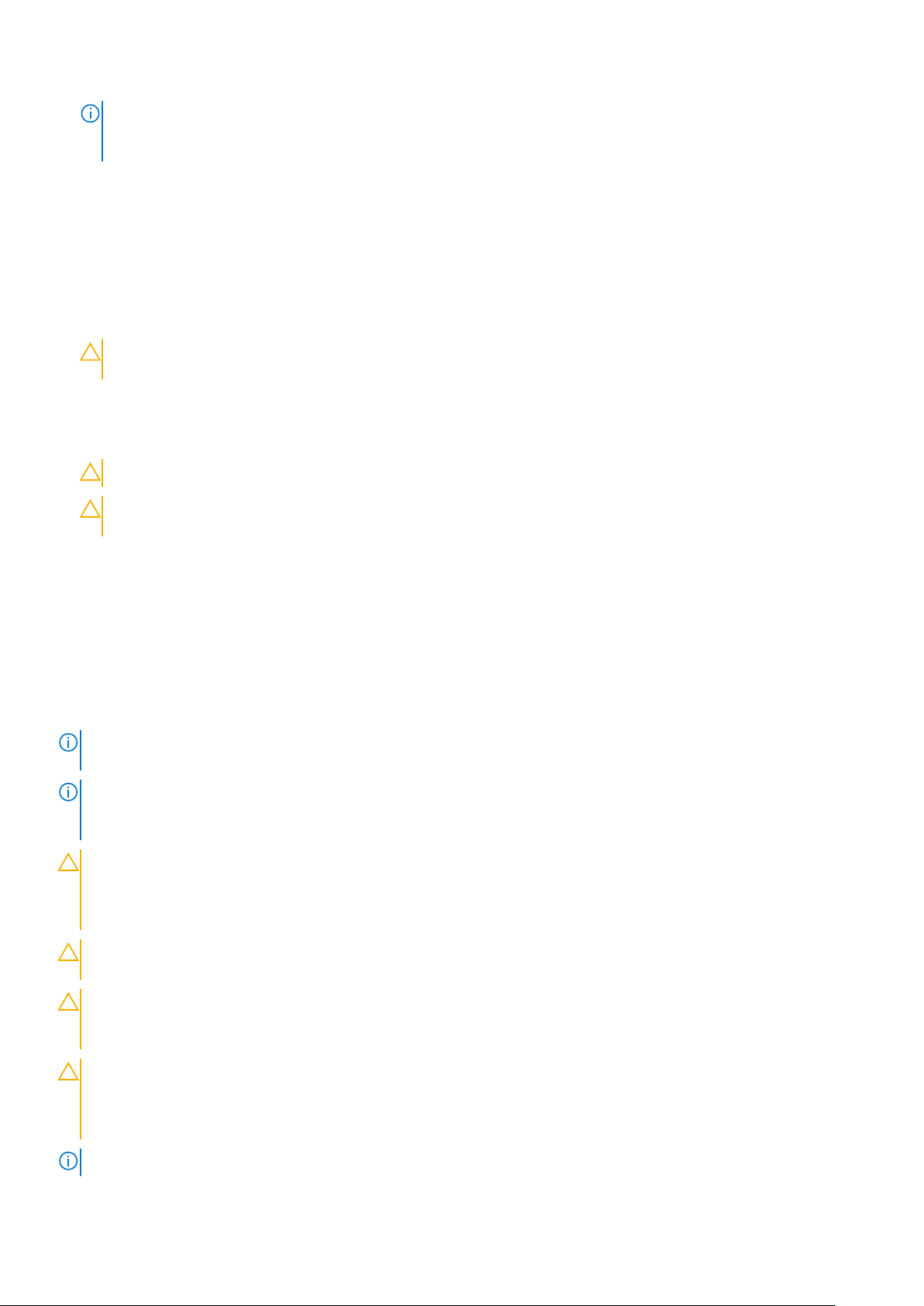
メモ: コンピュータとすべての周辺機器の電源が切れていることを確認します。OS をシャットダウンした際にコンピュー
タおよび取り付けられているデバイスの電源が自動的に切れなかった場合は、電源ボタンを 6 秒以上押し続けて電源を切
ります。
コンピュータ内部の作業を始める前に
1. コンピュータのカバーに傷がつかないように、作業台が平らであり、汚れていないことを確認します。
2. コンピュータの電源を切ります。
3. コンピュータがドッキングデバイスに接続されている場合、ドッキングを解除します。
4. コンピュータからすべてのネットワークケーブルを外します(可能な場合)。
注意: お使いのコンピュータに RJ45 ポートがある場合は、まずコンピュータからケーブルを外して、ネットワークケーブル
を外します。
5. コンピュータおよび取り付けられているすべてのデバイスをコンセントから外します。
6. ディスプレイを開きます。
7. システム基板の静電気を逃がすため、電源ボタンを数秒間押し続けます。
注意: 感電防止のため、手順 8 を実行する前にコンピューターの電源プラグをコンセントから抜いてください。
注意: 静電気による損傷を避けるため、静電気防止用リストバンドを使用するか、コンピューターの裏面にあるコネクタに
触れる際に塗装されていない金属面に定期的に触れて、静電気を身体から除去してください。
8. 適切なスロットから、取り付けられている ExpressCard または Smart Card を取り外します。
安全にお使いいただくために
身体の安全を守り、コンピュータを損傷から保護するために、次の安全に関する注意に従ってください。特に指示がない限り、本
書に記されている各手順では、以下の条件を満たしていることを前提とします。
● コンピュータに同梱の安全に関する情報を読んでいること。
● 部品が交換可能であること。部品を別途購入している場合は、取り外し手順と逆の順番で取り付けができること。
メモ: コンピューターのカバーまたはパネルを開ける前に、すべての電源を外してください。コンピュータ内部の作業が終わっ
たら、カバー、パネル、ネジをすべて取り付けてから、電源に接続します。
メモ: コンピュータ内部の作業を始める前に、お使いのコンピュータに付属しているガイドの安全にお使いいただくための注意
事項をお読みください。安全にお使いいただくためのベストプラクティスの追加情報については、規制順守ホームページ
(www.dell.com/regulatory_compliance)をご覧ください。
注意: 修理作業の多くは、認定されたサービス技術者のみが行うことができます。製品マニュアルで許可されている範囲に限
り、またはオンラインサービスもしくはテレホンサービスとサポートチームの指示によってのみ、トラブルシューティングと簡
単な修理を行うようにしてください。デルが許可していない修理による損傷は、保証できません。製品に付属している安全に
お使いいただくための注意をお読みになり、指示に従ってください。
注意: 静電気放電を避けるため、静電気防止バンドを使用するか、またはコンピュータに触れる前に、塗装されていない金属面
に定期的に触れることで静電気を身体から除去して、コンピュータの分解タスクを実行してください。
注意: 部品とカードは慎重に取り扱ってください。カード上の部品や接触部分には触れないでください。カードを持つ際は縁
を持つか、金属製の取り付けブラケットの部分を持ってください。プロセッサなどの部品を持つときは、側面を持ち、ピンに
は触れないようにします。
注意: ケーブルを外すときには、ケーブル自体を引っ張るのではなく、コネクタまたはプルタブを引くようにします。一部のケ
ーブルのコネクタにはロックタブがついています。このタイプのケーブルは、外す前にロックタブを押して解除します。コネ
クタを引き離す場合は、コネクタピンを曲げないようにまっすぐに引いてください。また、ケーブルを接続する前には、両方
のコネクタの向きと位置が正しいことを確認します。
メモ: お使いのコンピュータの色および一部のコンポーネントは、本書で示されているものと異なる場合があります。
8 コンピュータ内部の作業
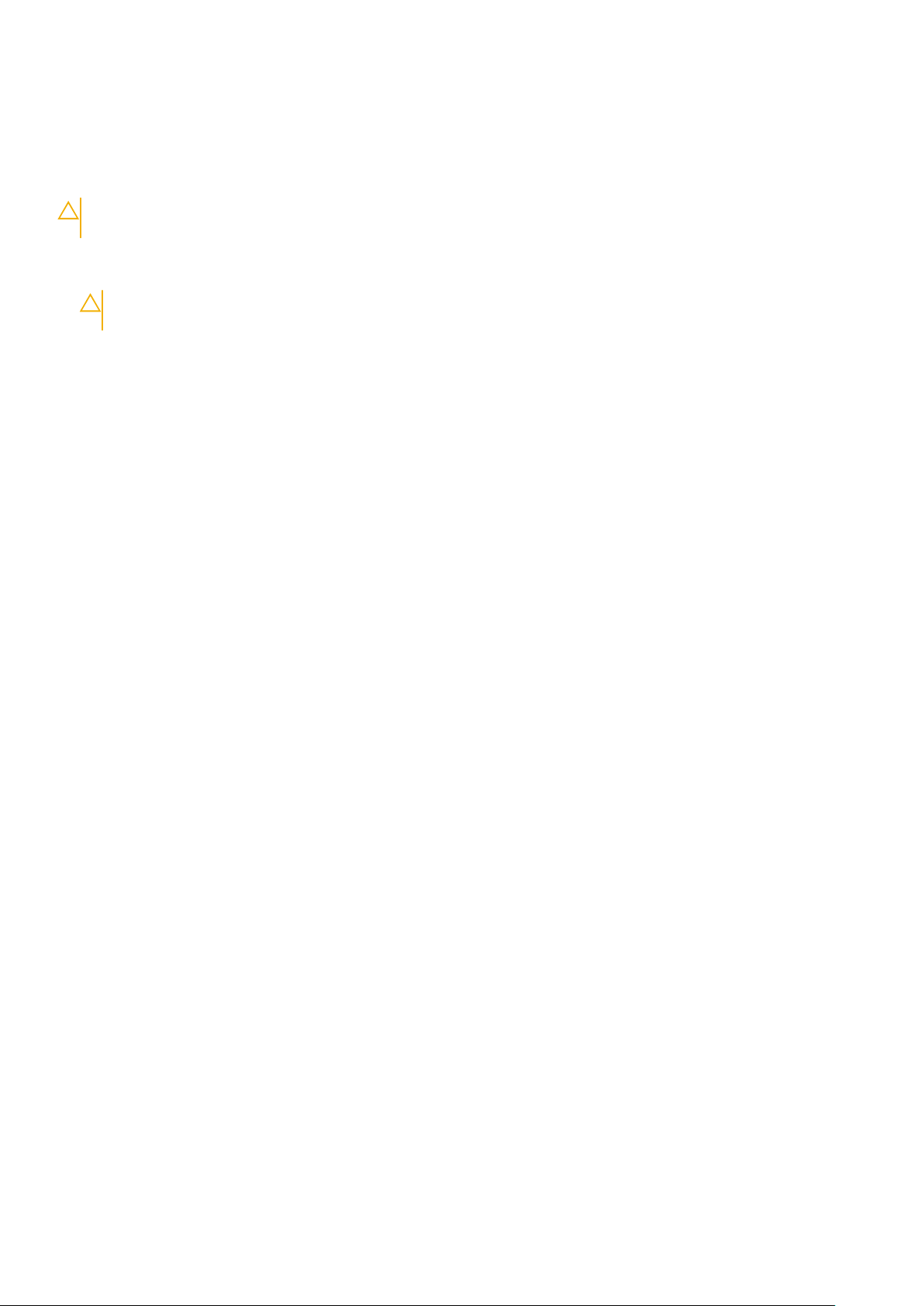
コンピュータ内部の作業を終えた後に
取り付け手順が完了したら、コンピュータの電源を入れる前に、外付けデバイス、カード、ケーブルが接続されていることを確認し
てください。
注意: コンピューターへの損傷を防ぐため、本製品専用のバッテリーのみを使用してください。他のデル製コンピューター用の
バッテリーは使用しないでください。
1. ポートレプリケータ、メディアベースなどの外部デバイスを接続し、ExpressCard などのカードを交換します。
2. 電話線、またはネットワークケーブルをコンピュータに接続します。
注意: ネットワークケーブルを接続するには、まずケーブルをネットワークデバイスに差し込み、次にコンピュータに差し
込みます。
3. コンピュータ、および取り付けられているすべてのデバイスをコンセントに接続します。
4. コンピュータの電源を入れます。
コンピュータ内部の作業 9
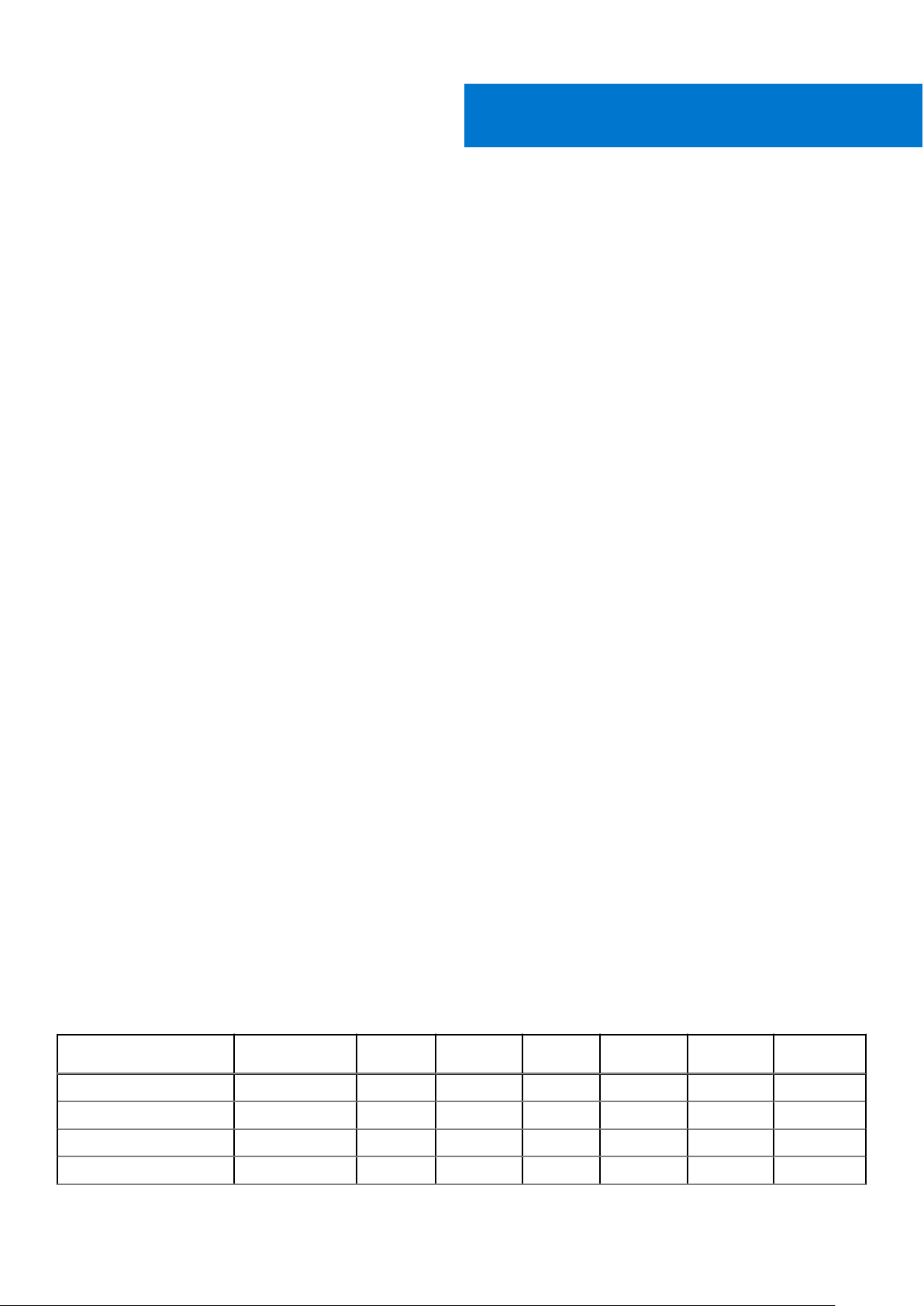
トピック:
• 推奨ツール
• ネジのサイズリスト
• SIM(加入者識別モジュール)カード
• ベースカバー
• バッテリー
• PCIe ソリッドステートドライブ(SSD)
• スピーカー
• コイン型電池
• WWAN カード
• WLAN カード
• メモリモジュール
• ヒートシンク
• LED ボード
• スマートカードモジュール
• タッチパッド
• 電源コネクタポート
• ディスプレイアセンブリ
• タッチ ディスプレイ パネル
• ディスプレイベゼル
• タッチ非対応モニター パネル
• カメラ マイク モジュール
• ディスプレイ ヒンジ キャップ
• ダミーの SIM カードトレイの取り外し
• システム基板
• キーボード ラティスとキーボード
• パームレスト
2
分解および再アセンブリ
推奨ツール
本マニュアルの手順には以下のツールが必要です。
● #0 プラスドライバ
● #1 プラスドライバ
● 小型のプラスチックスクライブ
ネジのサイズリスト
表 1. Latitude 7480 - ネジのサイズリスト
コンポーネント M2.5 x 6.0
背面カバー 8(拘束ネジ)
バッテリ(3 セル) 1
バッテリ(4 セル) 2
SSD モジュール 1
10 分解および再アセンブリ
M2.5 x
5.0
M2.0 x 5.0
M2.5 x
4.0
M2.0 x 3.0 M2.0 x 2.5 M2.0 x 2.0
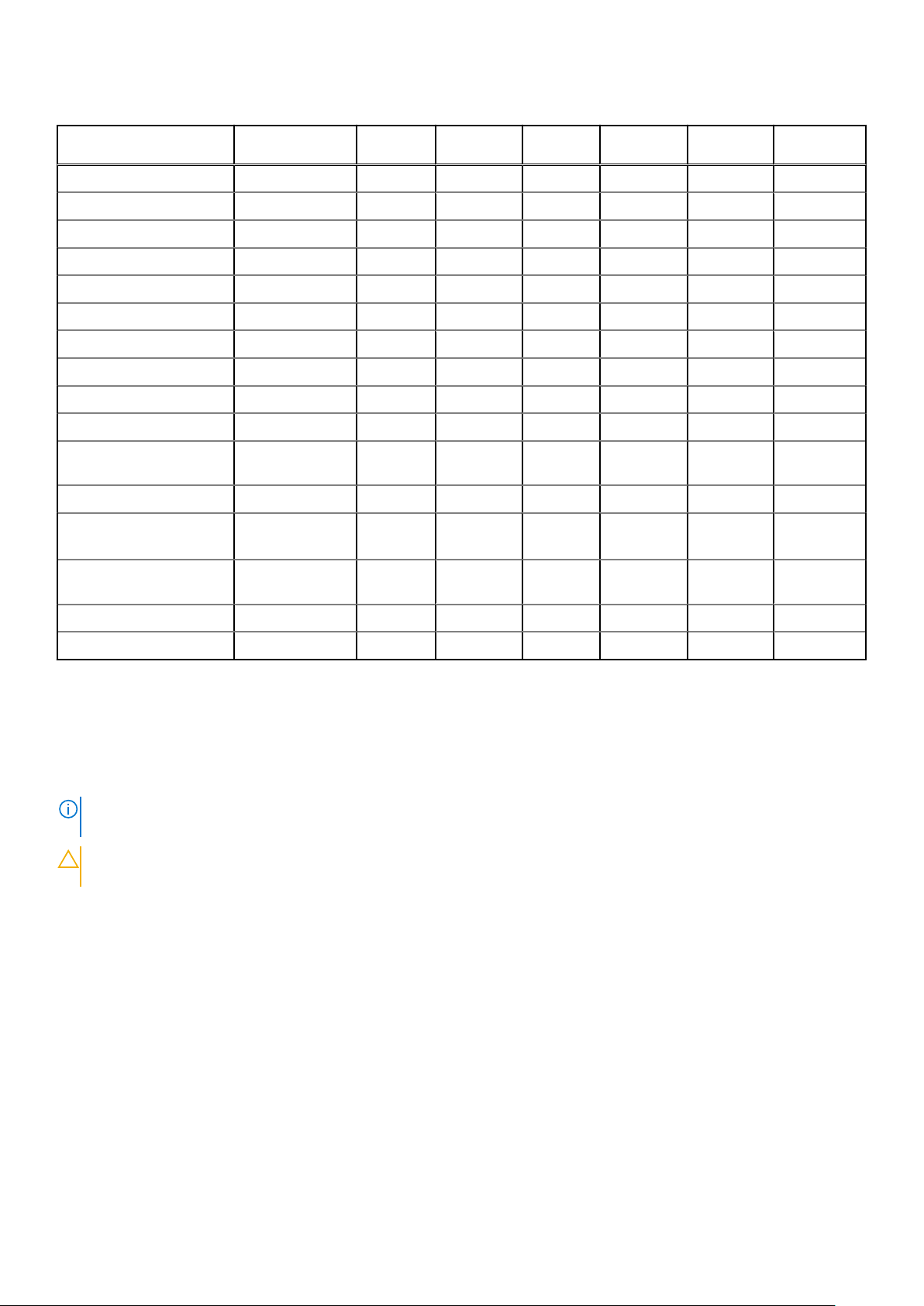
表 1. Latitude 7480 - ネジのサイズリスト (続き)
コンポーネント M2.5 x 6.0
ヒートシンクモジュール 4
システムファン 2 2
WWAN カード 1
WLAN カード 1
電源コネクタポート 1
ESD ブラケット 2
EDP ブラケット 1
タッチパッドボタン 2
指紋認証リーダー 1
LED ボード 1
スマートカードリーダーの
ケージ
ディスプレイヒンジ 6
ディスプレイパネル ● FHD - 2
キーボードのサポートプレ
ート
M2.5 x
5.0
M2.0 x 5.0
M2.5 x
4.0
M2.0 x 3.0 M2.0 x 2.5 M2.0 x 2.0
2
● HD - 4
18
キーボード 5
システム基板 3
SIM(加入者識別モジュール)カード
SIM カードまたは SIM カードトレイの取り外し
メモ: SIM カードまたは SIM カードトレイを取り外せるのは、WWAN モジュールが搭載されたシステムのみです。したがって、
取り外しの手順は WWAN モジュールが搭載されたシステムにのみ適用できます。
注意: コンピュータの電源がオンになっているときに SIM カードを取り外すと、データロスやカード破損の原因となることがあ
ります。お使いのコンピュータがオフになっているか、ネットワーク接続が無効になっていることを確認してください。
1. ペーパークリップまたは、SIM カードの取り外しツールを SIM カードトレイのピンホールに差し込みます [1]。
2. スクライブを使って SIM カードトレイを引き出します
3. SIM カードトレイに SIM カードがある場合、SIM カードを取り外します。
分解および再アセンブリ 11
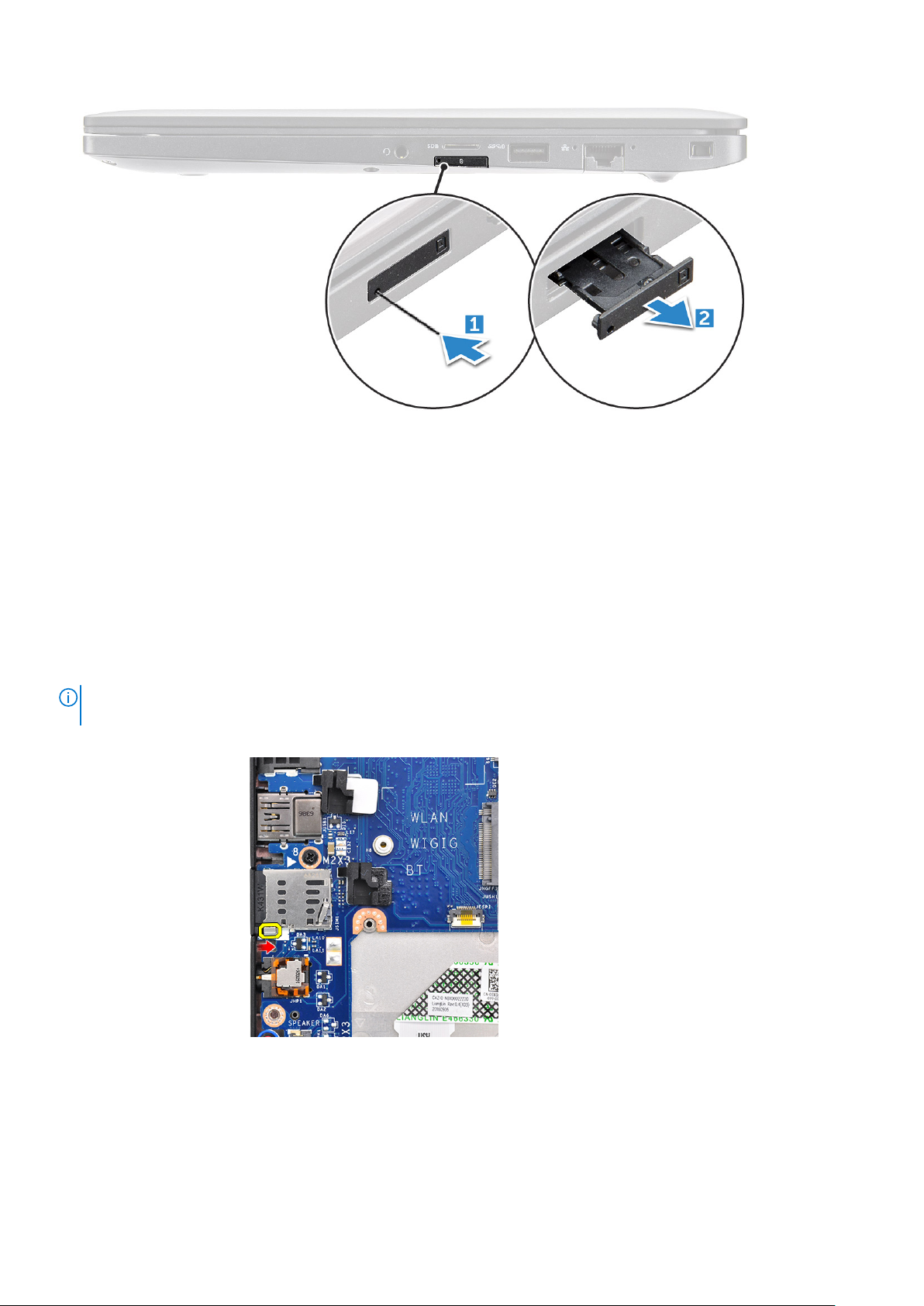
SIM カードの交換
1. ペーパークリップまたは、 SIM カードの取り外しツールを SIM カードトレイのピンホールに差し込みます。
2. スクライブを使用して SIM カードトレイを引き出します。
3. SIM カードをトレイに装着します。
4. SIM カードトレイをスロットに挿入します。
ダミーの SIM カードトレイの取り外し
WWAN カード付属のモデルの場合、システム基板を取り外す前に、SIM カードトレイをシステムから取り外す必要があります。SIM
カードトレイをシステムから取り外すには、分解セクションで説明されている手順に従います。
メモ: ワイヤレスカード付属のモデルの場合のみ、システム基板を取り外す前に、ダミーの SIM カードトレイをシステムから取
り外す必要があります。以下は、ダミーの SIM カードトレイを取り外す手順です。
1. SIM カードスロットのリリースラッチを内側に押します。
2. ダミーの SIM カードトレイをシステムから引き出します。
12 分解および再アセンブリ

ベースカバー
ベースカバーの取り外し
1. 「コンピュータ内部の作業を始める前に」の手順に従います。
2. ベースカバーを外すには、次の手順を実行します。
a. ベース カバーをコンピューターに固定している M2.5 x 6 拘束ネジ(8)を緩めます[1]。
メモ: ネジを緩める際は、十分に注意してください。ネジの頭がつぶれないように、ドライバはネジ前面の角の頭に合
わせて傾けてください。
b. プラスチックスクライブを使って、端からベースカバーを外し、持ち上げてコンピュータから取り外します [2]。
注意: ネジを緩める際は、十分に注意してください。ネジの頭がつぶれないように、ドライバはネジの頭(ノートパソコン
のベース カバー前面の角)に合わせて傾けてください。
3. ベースカバーを持ち上げてコンピュータから取り外します。
分解および再アセンブリ 13
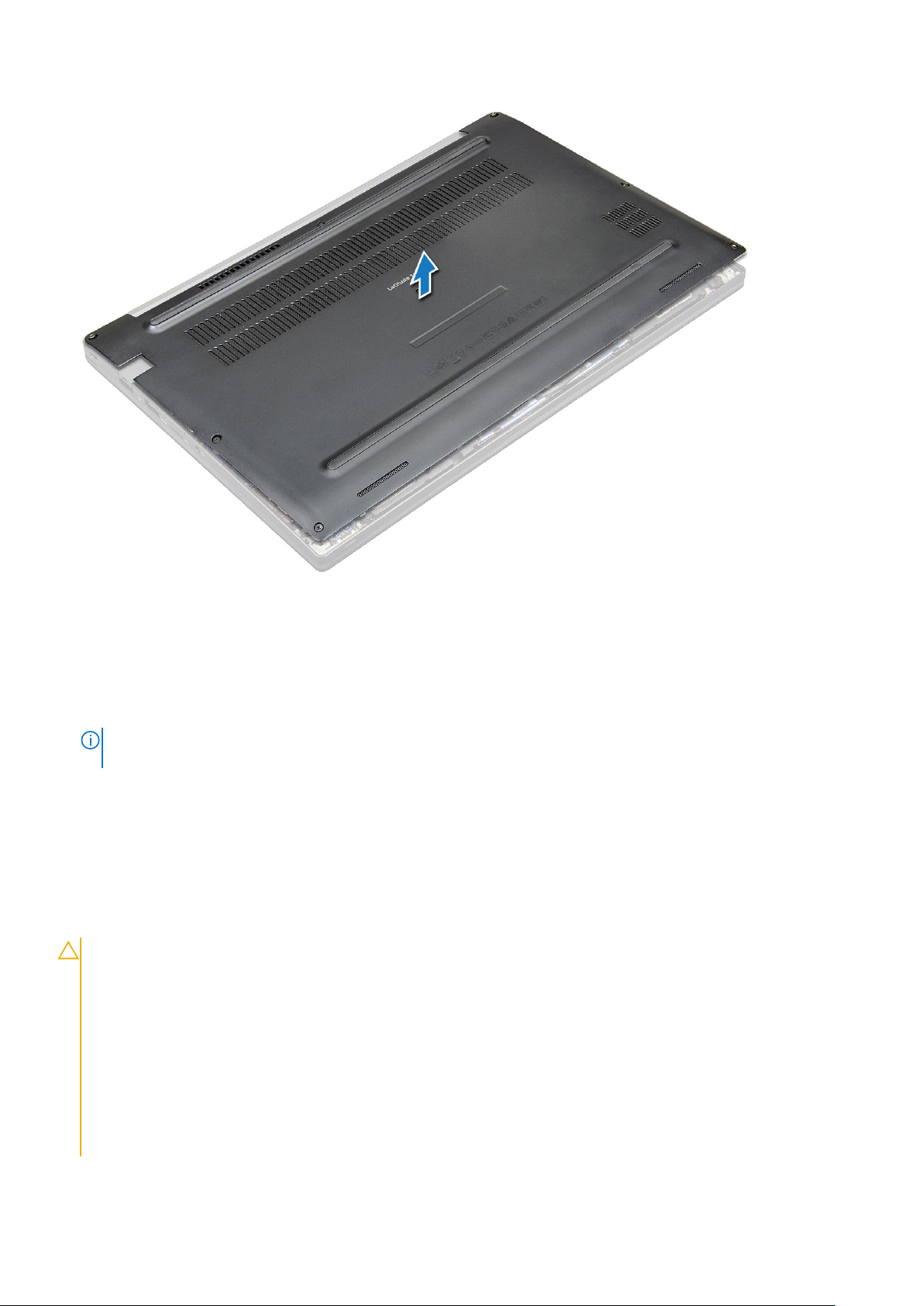
ベース カバーの取り付け
1. ベースカバーのタブをコンピュータの端のスロットに合わせます。
2. カチッと所定の位置に収まるまで、カバーの両端を押します。
3. M2.5 x 6.0 拘束ネジを締めて、ベース カバーを PC に固定します。
メモ: ネジを締める際には注意してください。ネジ山に合うようにネジ ドライバーを傾けて、ネジ山をすり減らさないよう
にします。
4. 「PC 内部の作業を終えた後に」の手順に従います。
バッテリー
リチウム イオン バッテリに関する注意事項
注意:
● リチウムイオン バッテリを取り扱う際は、十分に注意してください。
● バッテリーを取り外す前に、バッテリーを完全に放電させます。システムから AC 電源アダプターを取り外し、バッテリー
電源のみで PC を動作させます。電源ボタンを押したときに PC の電源が入らなくなると、バッテリーは完全に放電されま
す。
● バッテリを破壊したり、落としたり、損傷させたり、バッテリに異物を侵入させたりしないでください。
● バッテリを高温にさらしたり、バッテリ パックまたはセルを分解したりしないでください。
● バッテリの表面に圧力をかけないでください。
● バッテリを曲げないでください。
● 種類にかかわらず、ツールを使用してバッテリをこじ開けないでください。
14 分解および再アセンブリ
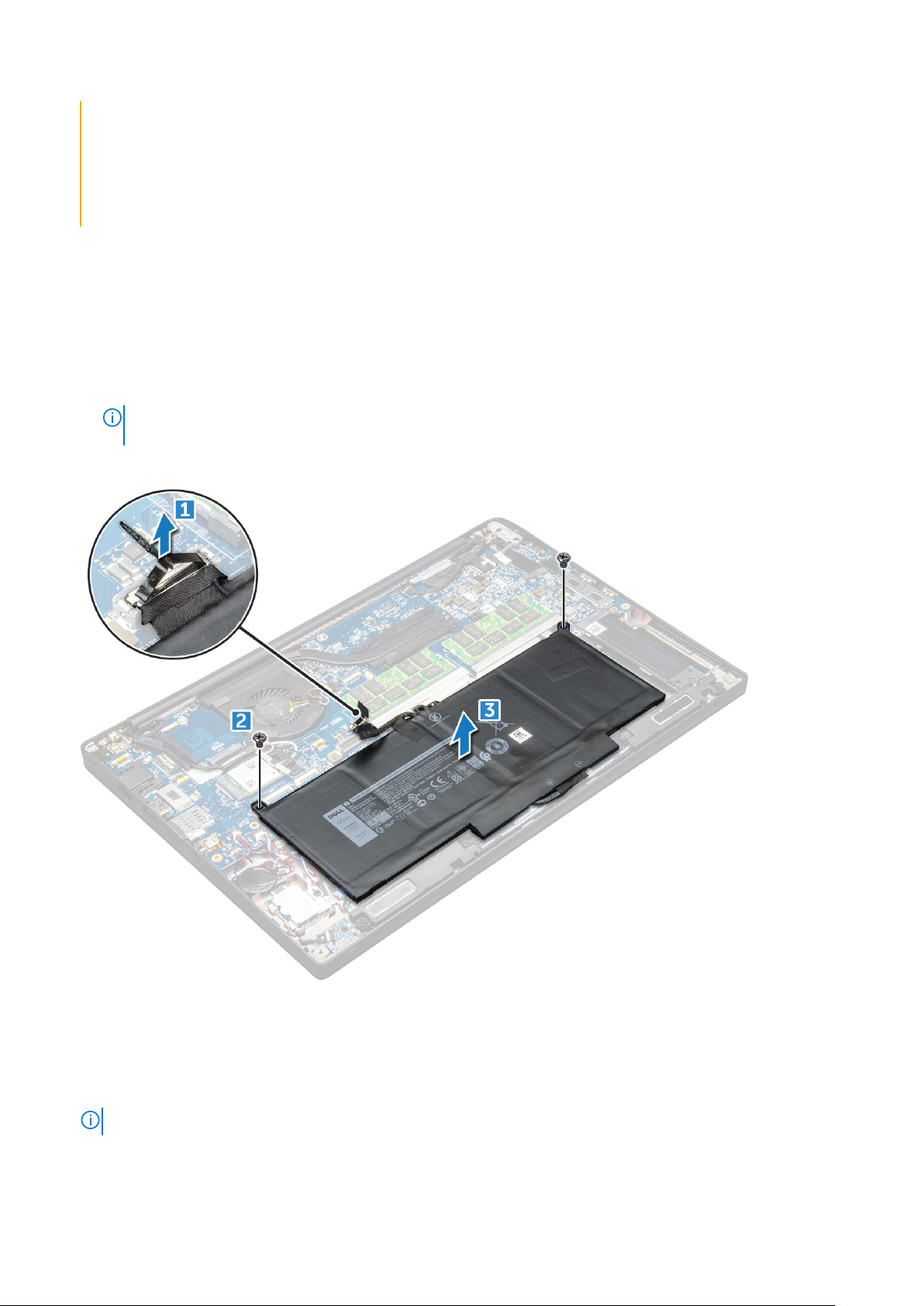
● バッテリやその他のシステム コンポーネントの偶発的な破裂や損傷を防ぐため、この製品のサービス作業中に、ネジを紛
失したり置き忘れたりしないようにしてください。
● 膨張によってリチウムイオン バッテリがコンピュータ内で詰まってしまう場合、穴を開けたり、曲げたり、押しつぶした
りすると危険なため、無理に取り出そうとしないでください。そのような場合は、デル テクニカル サポートにお問い合わ
せください。www.dell.com/contactdell を参照してください。
● 必ず、www.dell.com または Dell 認定パートナーおよび再販業者から正規のバッテリを購入してください。
バッテリの取り外し
1. 「コンピュータ内部の作業を始める前に」の手順に従います。
2. ベースカバーを取り外します。
3. バッテリーを取り外すには、次の手順を実行します。
a. バッテリーケーブルをシステム基板のコネクタから外します [1]。
b. バッテリをコンピューターに固定している M2.0 x 5.0 ネジを取り外します[2]。
メモ: 3 セルバッテリーのネジは 1 本、4 セルバッテリーのネジは 2 本です。したがって、下に表示された画像は、4 セ
ルバッテリです。
c. バッテリーをコンピュータから取り外します [3]。
バッテリの取り付け
1. バッテリーをコンピュータのスロットに挿入します。
2. バッテリーケーブルを配線クリップに通して配線し、システム基板のコネクタに接続します。
メモ: バッテリーの底にあるケーブルが配線されていない場合は、バッテリーケーブルを配線してください。
3. M2.0 x 5.0 ネジを締めて、バッテリーをコンピュータに固定します。
分解および再アセンブリ 15

メモ: 小型バッテリー(3 セル)のネジは 1 本、大型バッテリー(4 セル)のネジは 2 本です。
4. ベースカバーを取り付けます。
5. 「コンピュータ内部の作業を終えた後に」の手順に従います。
PCIe ソリッドステートドライブ(SSD)
PCIe SSD の取り外し
1. 「PC 内部の作業を始める前に」の手順に従います。
2. ベース カバーを取り外します。
3. バッテリー ケーブルをシステム ボードのコネクターから外します。
4. PCIe SSD を取り外すには、次の手順を実行します。
a. SSD ブラケットを固定している M2 x 3 拘束ネジを緩めます[1]。
b. SSD ブラケットを取り外します [2]。
c. PCIe SSD をシステム ボードのコネクタから取り外します[3]。
PCIe SSD の取り付け
1. PCIe SSD カードをコネクタに挿入します。
2. PCIe SSD カードの上に SSD ブラケットを取り付けます。
16 分解および再アセンブリ
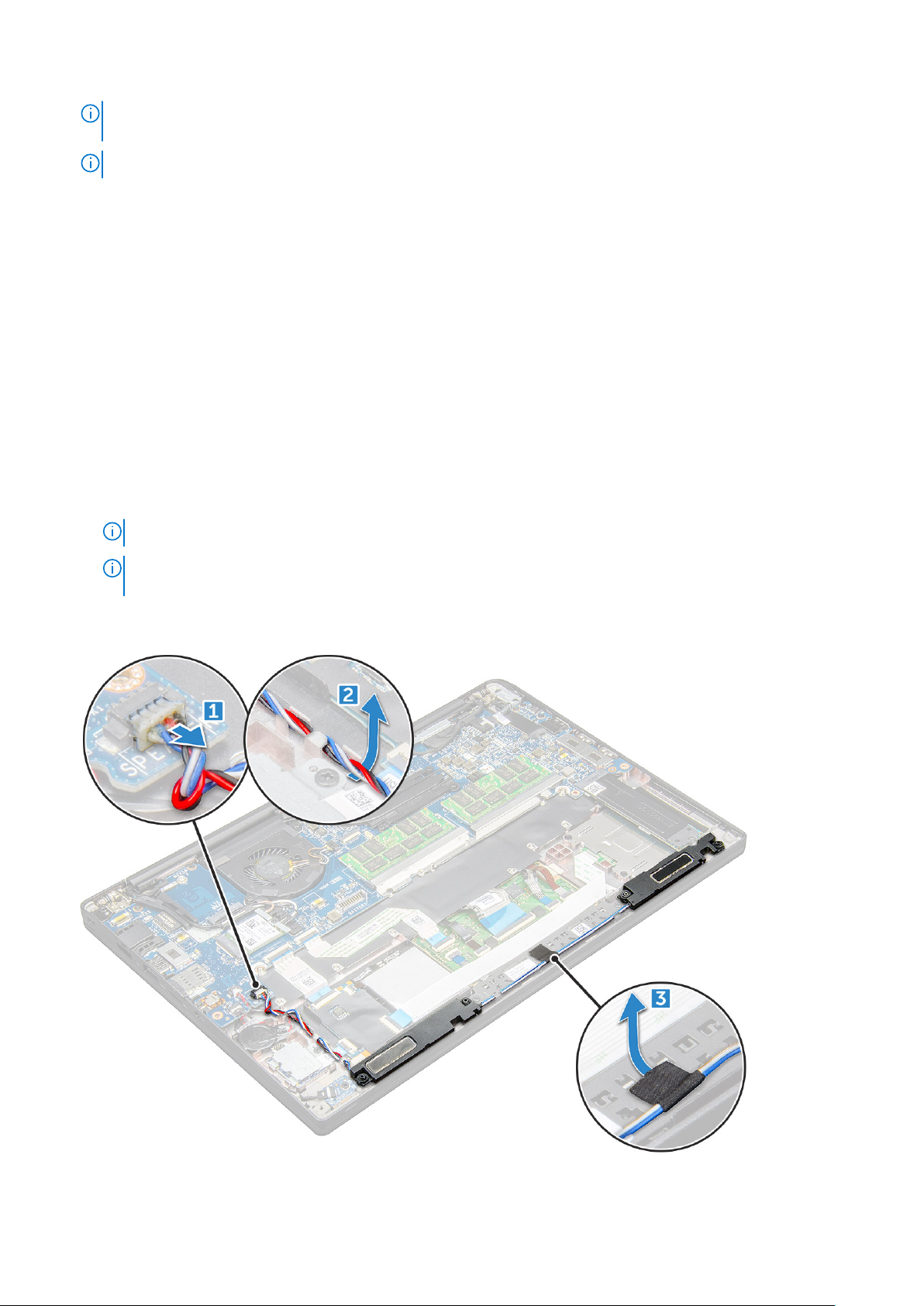
メモ: SSD ブラケットを取り付ける際は、ブラケットのタブがパーム レストのタブにしっかりと固定されていることを確認
します。
メモ: ブラケットは、そのブラケットが標準装備されているシステムに取り付けてください。
3. M2 x 3 ネジを締めて SSD ブラケットを固定します。
4. バッテリ ケーブルをシステム基板上のコネクタに接続します。
5. ベースカバーを取り付けます。
6. 「コンピューター内部の作業を終えた後に」の手順に従います。
スピーカー
スピーカーモジュールの取り外し
1. 「PC 内部の作業を始める前に」の手順に従います。
2. ベース カバーを取り外します。
3. バッテリー ケーブルをシステム ボードのコネクターから外します。
4. スピーカーモジュールを外すには、次の手順を実行します。
a. スピーカー ケーブルを押して、システム ボードのコネクターから外します[1]。
メモ: スピーカー ケーブルを配線クリップから外していることを確認してください。
メモ: プラスチック スクライブを使用して、ケーブルをコネクタからリリースします。破損するおそれがあるので、ケ
ーブルを引っ張らないでください。
b. 配線クリップからスピーカー ケーブルを外します[2]。
c. スピーカー ケーブルをタッチパッド ボードに固定しているテープを取り外します[3]。
5. スピーカーモジュールを取り外すには、次の手順を実行します。
分解および再アセンブリ 17

a. スピーカー モジュールを PC に固定している M2.0x3.0 ネジ(4)を外します[1]。
b. スピーカー モジュールを持ち上げて PC から取り外します。
メモ: スピーカー ケーブルを配線クリップから外していることを確認してください。
スピーカー モジュールの取り付け
1. スピーカーをモジュールコンピュータのスロットにセットします。
2. スピーカー ケーブルを PC の固定クリップに通して配線します。
3. スピーカーケーブルをシステム ボードのコネクターに接続します。
4. バッテリー ケーブルをシステム ボードのコネクターに接続します。
5. ベース カバーを取り付けます。
6. 「PC 内部の作業を終えた後に」の手順に従います。
コイン型電池
コイン型電池のバッテリーの取り外し
1. 「PC 内部の作業を始める前に」の手順に従います。
2. ベース カバーを取り外します。
3. バッテリー ケーブルをシステム ボードのコネクターから外します。
4. コイン型電池を取り外すには、次の手順を実行します。
a. コイン型電池ケーブルをシステム ボードのコネクタから外します [1]。
b. コイン型電池を持ち上げて、粘着テープから分離します[2]。
18 分解および再アセンブリ
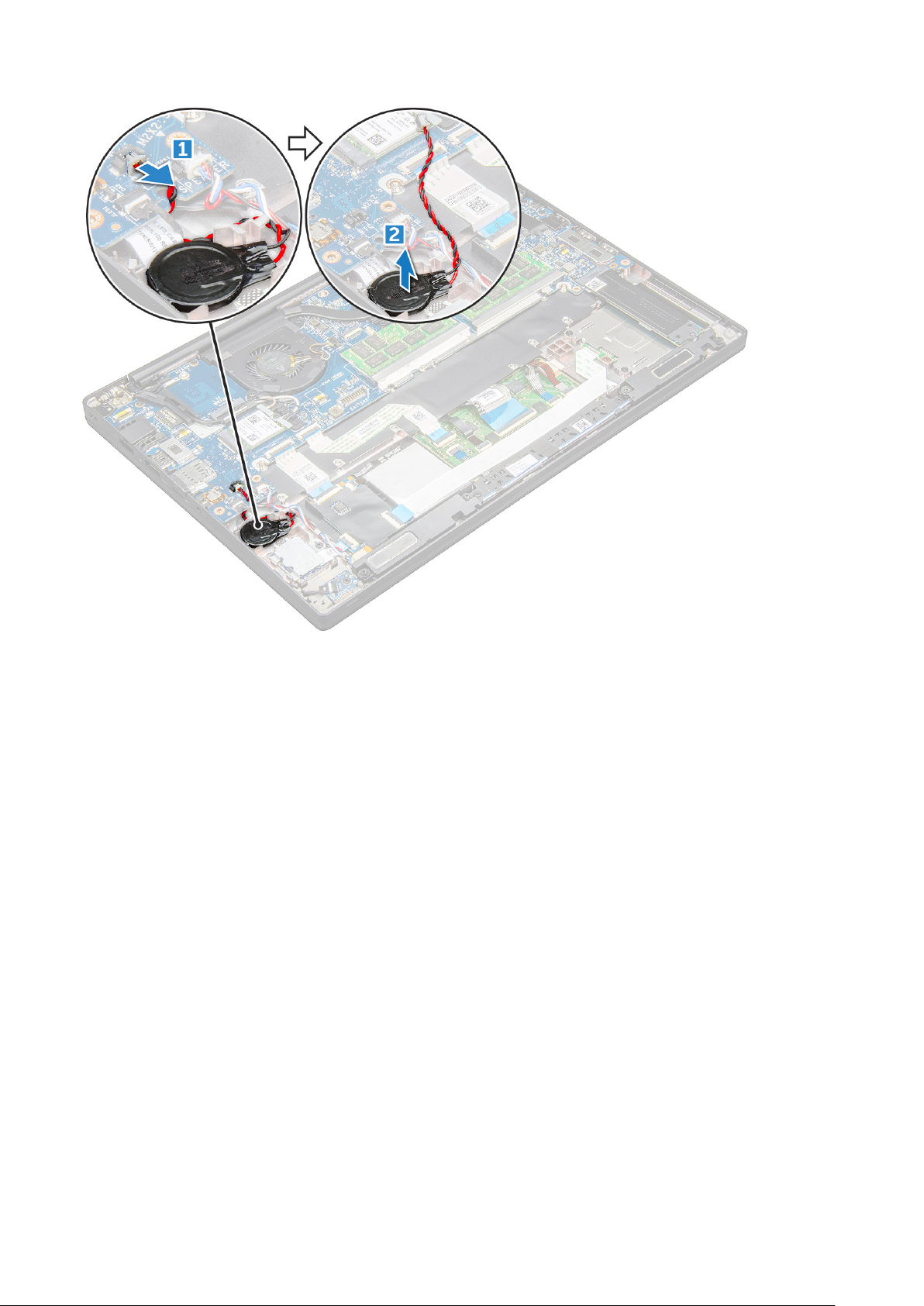
コイン型電池の取り付け
1. コイン型電池をコンピューター内のスロットに装着します。
2. ケーブルを接続する前に、コイン型電池ケーブルをルーティング チャネルに沿ってルーティングします。
3. コイン型電池ケーブルをシステム ボードのコネクタに接続します。
4. バッテリー ケーブルをシステム ボードのコネクターに接続します。
5. ベース カバーを取り付けます。
6. 「PC 内部の作業を終えた後に」の手順に従います。
WWAN カード
WWAN カードの取り外し
1. 「コンピュータ内部の作業を始める前に」の手順に従います。
2. ベース カバーを取り外します。
3. バッテリケーブルをシステム基板のコネクタから外します。
4. WWAN カードを取り外すには、次の手順を実行します。
a. 金属ブラケットを WWAN カードに固定している M2.0 x 3.0 ネジを取り外します。
b. WWAN カードを固定している金属ブラケットを持ち上げます。
c. プラスチック スクライブを使用して、WWAN ケーブルを WWAN カードのコネクタから外します。
d. 。
分解および再アセンブリ 19
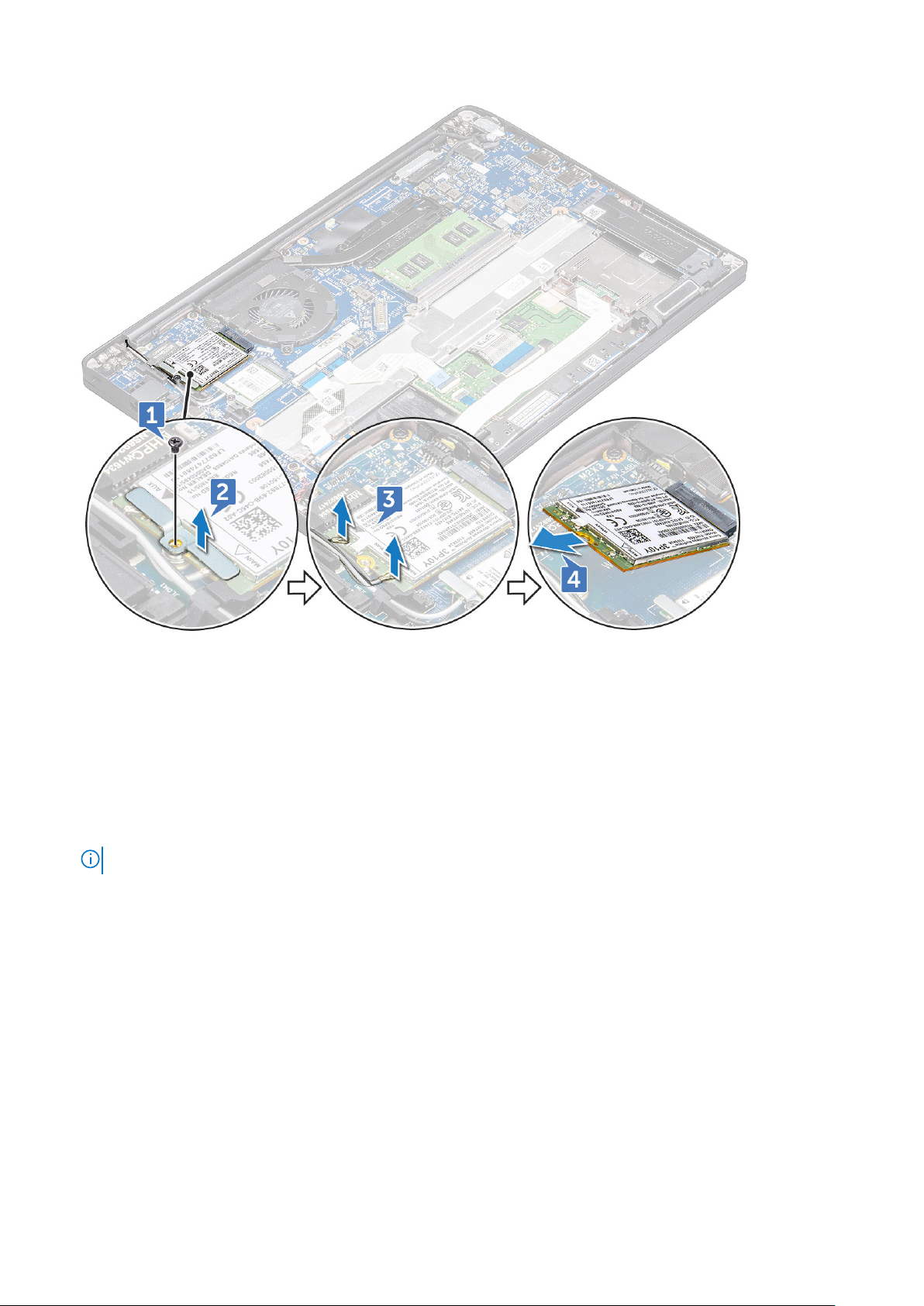
WWAN カードの取り付け
1. WWAN カードをシステム基板のコネクタに差し込みます。
2. WWAN ケーブルを WWAN カードのコネクタに接続します。
3. 金属ブラケットをセットして、M2.0 x 3.0 ネジを締めてコンピューターに固定します。
4. バッテリ ケーブルをシステム基板上のコネクタに接続します。
5. ベース カバーを取り付けます。
6. 「コンピュータ内部の作業を終えた後に」の手順に従います。
メモ: IMEI 番号も WWAN カード上に記載されています。
WLAN カード
WLAN カードの取り外し
1. 「コンピュータ内部の作業を始める前に」の手順に従います。
2. ベース カバーを取り外します。
3. バッテリケーブルをシステム基板のコネクタから外します。
4. WLAN カードを取り外すには、次の手順を実行します。
a. 金属製ブラケットを WLAN カードに固定している M2.0 x 3.0 ネジを取り外します [1]。
b. 金属製ブラケットを持ち上げます [2]。
c. WLAN ケーブルを WLAN カードのコネクタから外します [3]。
d. WLAN カードをコンピュータから取り外します [4]。
20 分解および再アセンブリ
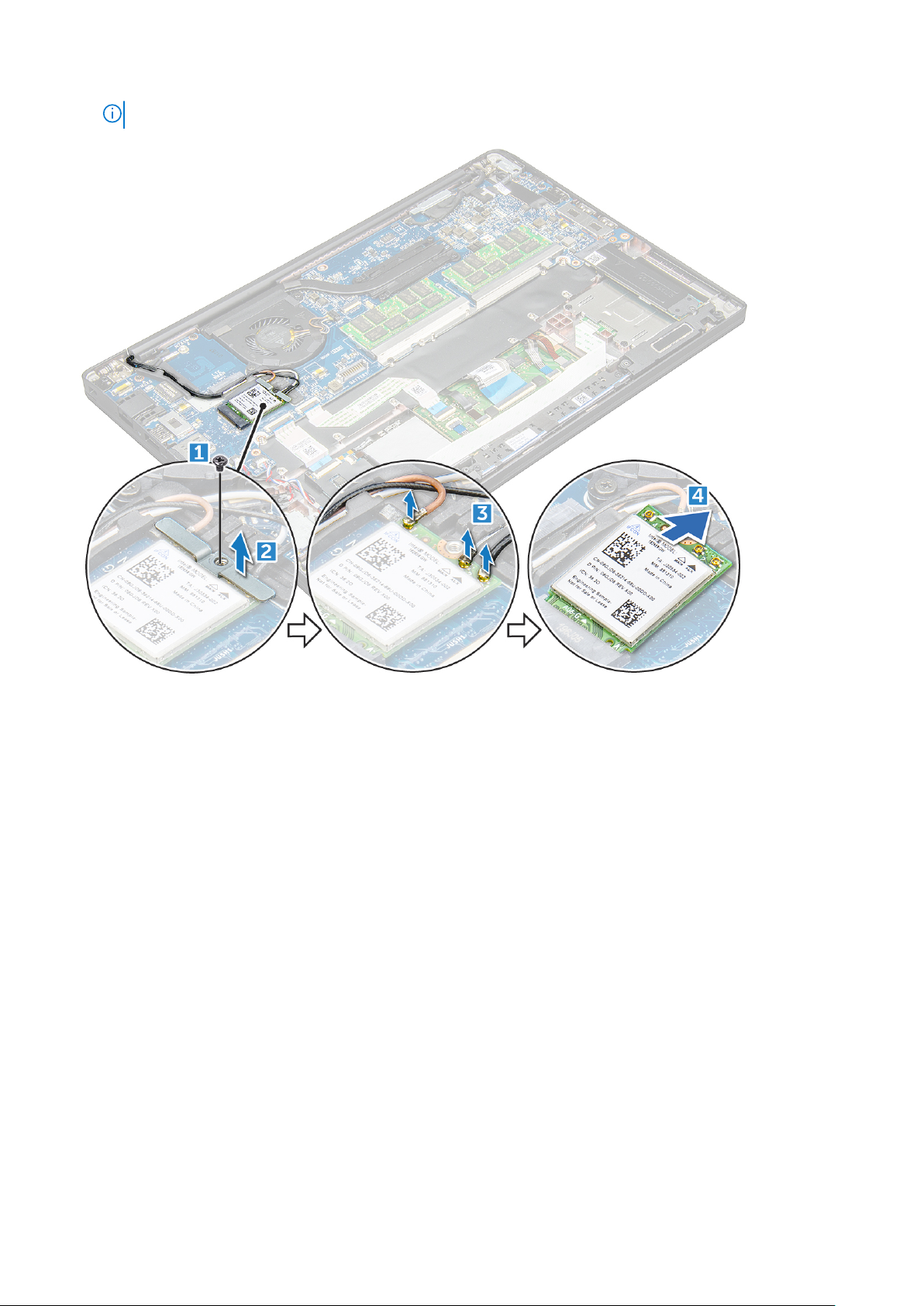
メモ: ピンの損傷を避けるため、35°を超える角度で WLAN カードを引き出さないでください。
WLAN カードの取り付け
1. WLAN カードをシステム基板のコネクタに差し込みます。
2. WLAN ケーブルを WLAN カードのコネクタに接続します。
3. 金属ブラケットをセットして、M2.0 x 3.0 ネジを締めてコンピューターに固定します。
4. バッテリ ケーブルをシステム基板上のコネクタに接続します。
5. ベース カバーを取り付けます。
6. 「コンピュータ内部の作業を終えた後に」の手順に従います。
メモリモジュール
メモリモジュールの取り外し
1. 「コンピュータ内部の作業を始める前に」の手順に従います。
2. ベース カバーを取り外します。
3. バッテリケーブルをシステム基板のコネクタから外します。
4. メモリモジュールを取り外すには、次の手順を実行します。
a. メモリ モジュールがカチッと外れるまで、メモリ モジュールを固定しているクリップを引きます[1]。
b. メモリ モジュールをシステム基板のコネクタから取り外します[2]。
分解および再アセンブリ 21
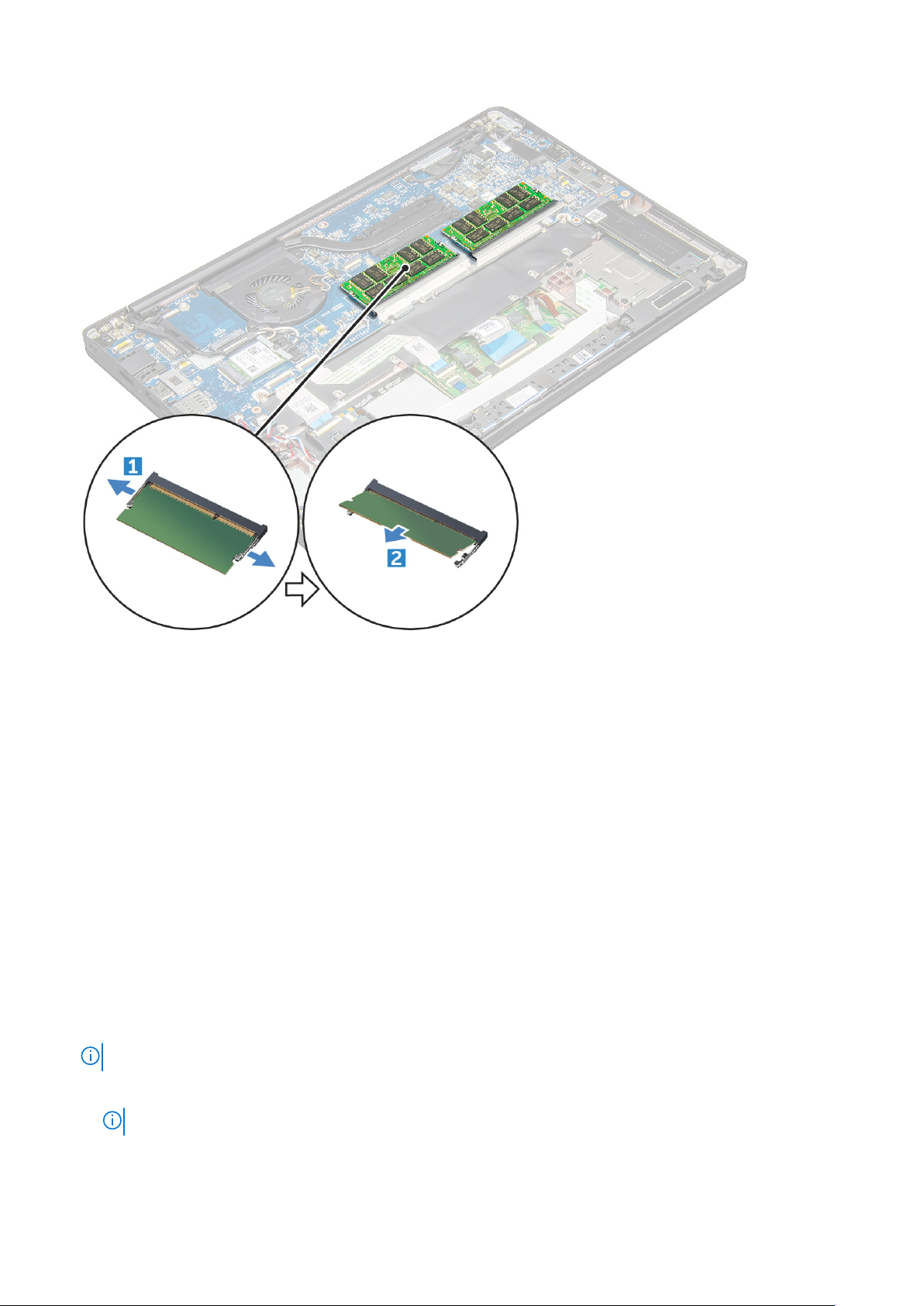
メモリモジュールの取り付け
1. 所定の位置にカチッと収まるまで、メモリ モジュールをコネクタに挿入します。
2. バッテリ ケーブルをシステム基板上のコネクタに接続します。
3. ベース カバーを取り付けます。
4. 「コンピュータ内部の作業を終えた後に」の手順に従います。
ヒートシンク
ヒート シンクアセンブリーの取り外し
ヒート シンク アセンブリーは、ヒート シンクとシステム ファンで構成されています。
1. 「PC 内部の作業を始める前に」の手順に従います。
2. ベース カバーを取り外します。
3. バッテリー ケーブルをシステム ボードのコネクターから外します。
4. ヒート シンク アセンブリーを取り外すには、次の手順を実行します。
メモ: ネジの数を確認するには、「ネジのリスト」を参照してください。
a. ファン ケーブルをシステム ボードから外します [1]。
メモ: ヒート シンク アセンブリーを取り外したら、必ずファン ケーブルを取り外してください。
b. ヒート シンク アセンブリーをシステム ボードに固定している M2.0 x 5.0 ネジを外します [2]。
22 分解および再アセンブリ
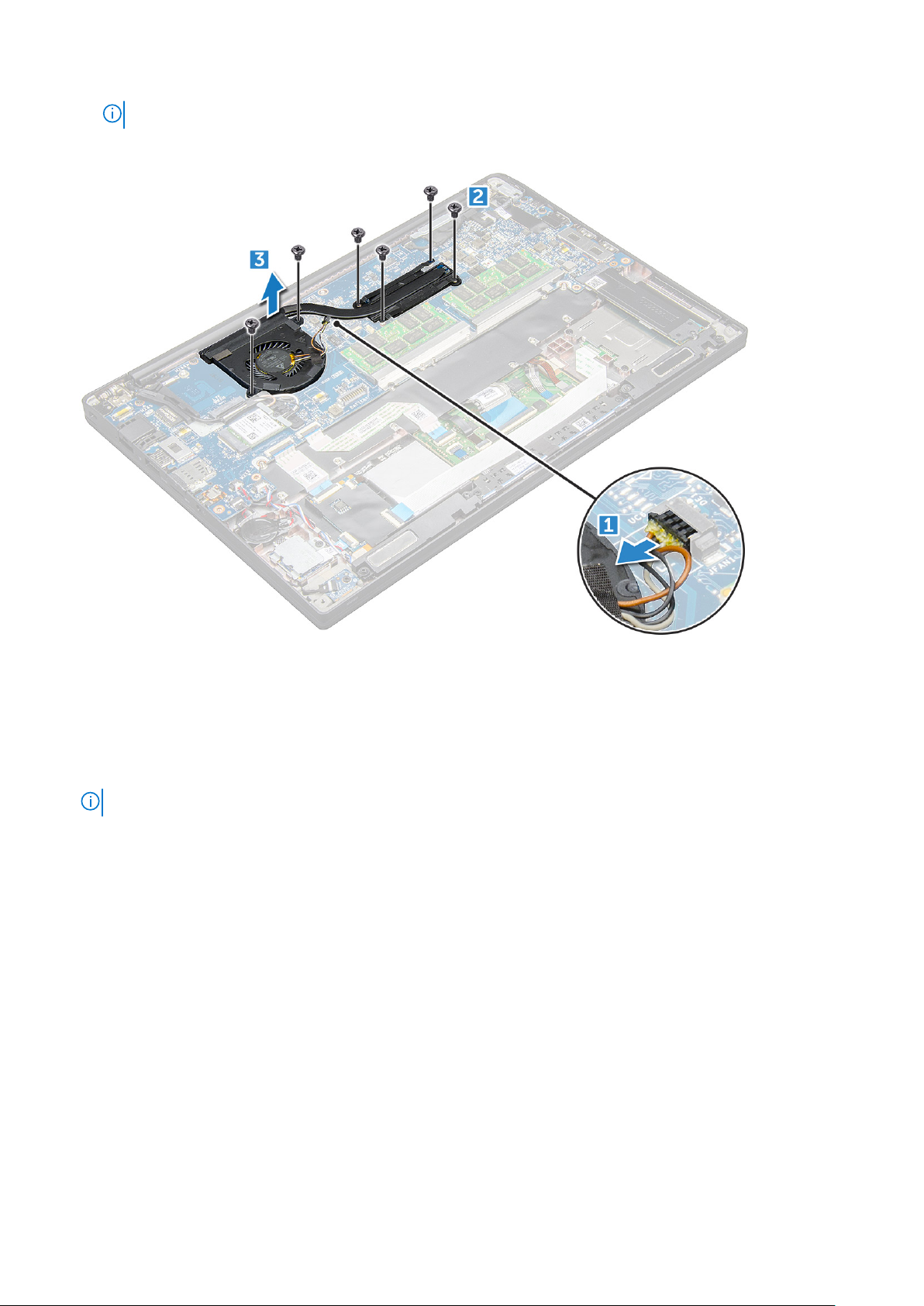
メモ: ヒート シンク上に示されている引き出し線の番号順 [1、2、3、4] に、ネジを外します。
c. ヒート シンク アセンブリーを持ち上げてシステム ボードから取り外します [3]。
ヒート シンクアセンブリーの取り付け
ヒート シンク アセンブリーは、ヒート シンクとシステム ファンで構成されています。
1. ヒート シンク アセンブリーをシステム ボードのネジ ホルダーに合わせて、。
2. M2.0 x 3.0 ネジを締めて、ヒート シンク アセンブリーをシステム ボードに固定します。
メモ: ヒート シンク上に示されている引き出し線の番号順[1、2、3、4]にネジを締めます。
3. ファンケーブルをシステム ボード上のコネクタに接続します。
4. バッテリー ケーブルをシステム ボードのコネクターに接続します。
5. ベース カバーを取り付けます。
6. 「PC 内部の作業を終えた後に」の手順に従います。
LED ボード
LED ボードの取り外し
1. 「PC 内部の作業を始める前に」の手順に従います。
2. ベース カバーを取り外します。
3. バッテリー ケーブルをシステム ボードのコネクターから外します。
4. LED ボードを取り外すには、次の手順を実行します。
a. LED ケーブルを LED ボードから外します[1]。
分解および再アセンブリ 23

注意: ケーブル コネクターが破損してしまうおそれがあるため、ケーブルを引っ張らないでください。代わりに、スク
ライブを使用してケーブル コネクターの端を押し、LED ケーブルを外します。
b. LED ボードを PC に固定している M2.0 x 3.0 ネジを外します[2]。
c. LED ボードを持ち上げて PC から取り外します[3]。
LED ボードの取り付け
1. LED ボードをコンピュータのスロットに差し込みます。
2. LED ボードを固定するには、M2.0 x 3.0 ネジを締めます。
3. LED ケーブルをシステム ボードに接続します。
4. バッテリー ケーブルをシステム ボードのコネクターに接続します。
5. ベース カバーを取り付けます。
6. 「PC 内部の作業を終えた後に」の手順に従います。
スマートカードモジュール
スマート カードケージの取り外し
1. 「PC 内部の作業を始める前に」の手順に従います。
2. ベース カバーを取り外します。
3. バッテリー ケーブルをシステム ボードのコネクターから外します。
4. PCIe SSD カードを取り外します。
5. スマート カード ケーブルを取り外すには、次の手順を実行します。
a. スマート カード ケーブルを取り外します[1]。
24 分解および再アセンブリ
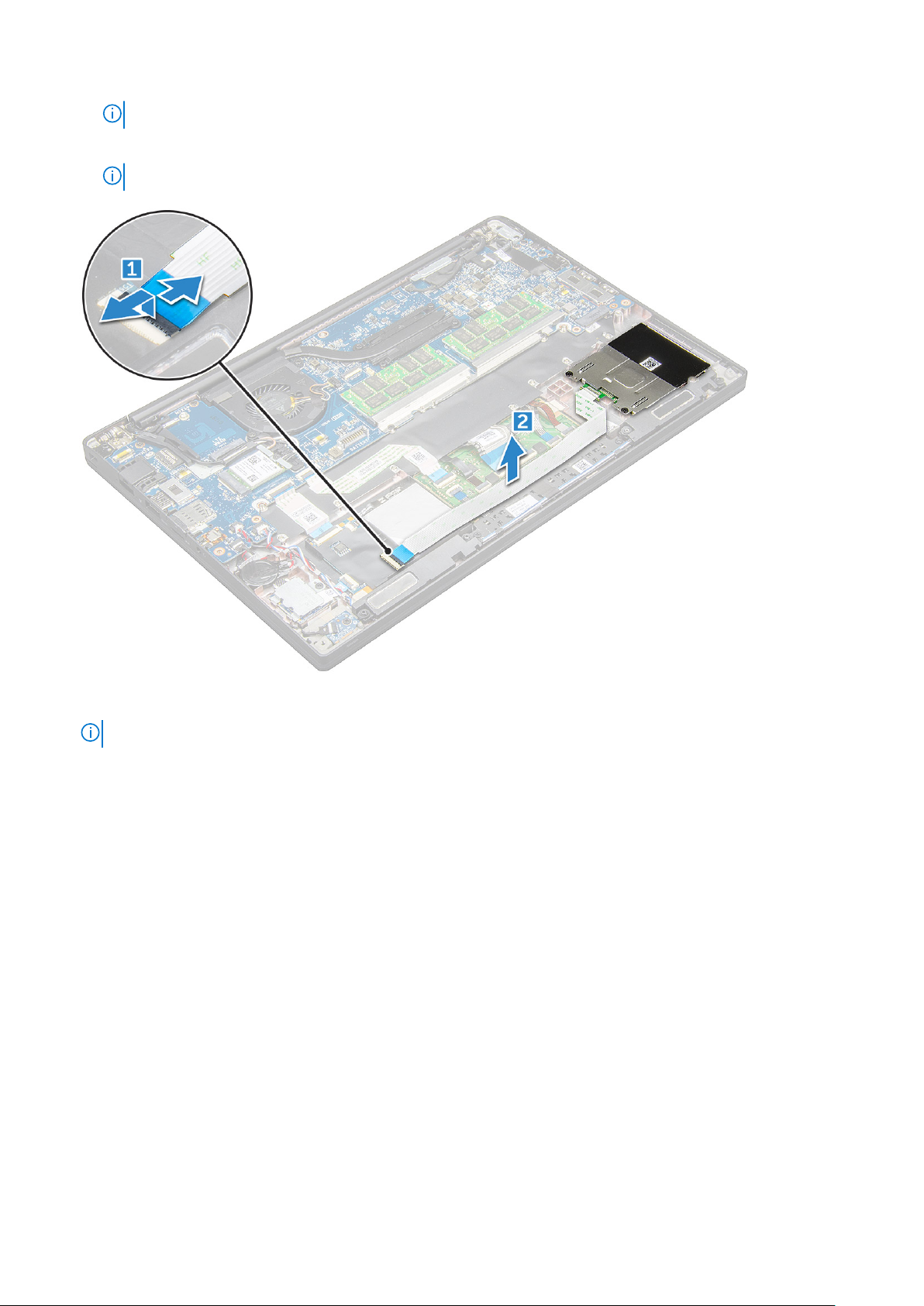
メモ: スマート カード ヘッドの損傷を避けるため、コネクターを慎重に押してください。
b. タッチパッド モジュールに取り付けられているスマート カード ケーブルを持ち上げます[2]。
メモ: ゆっくりと引っ張り、粘着テープと一緒に取り外します。
6. スマート カード ケージを取り外すには、次の手順を実行します。
メモ: ネジの数を確認するには、「ネジのリスト」を参照してください。
a. スマート カード ケージを PC に固定している M2 x 3 ネジ(2)を取り外します[1]。
b. スマート カード ケージをスライドさせて持ち上げ、PC から取り外します[2]。
分解および再アセンブリ 25
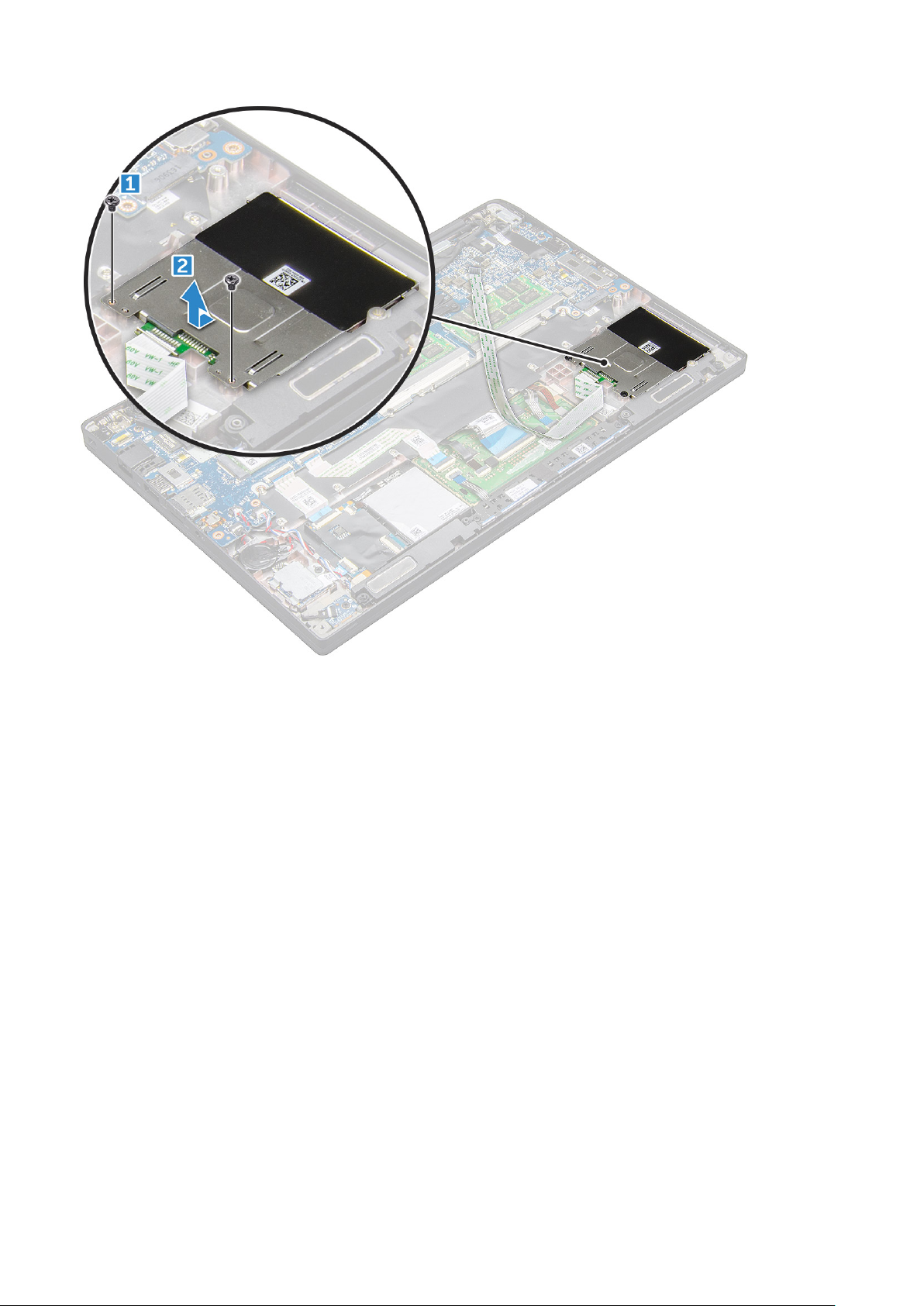
スマート カードケージの取り付け
1. スマート カード ケージをスロットに差し込み、PC のタブに合わせます。
2. M2 x 3 ネジを締めて、スマート カード ケージを PC に固定します。
3. スマート カード ケーブルを装着し、PC 上のコネクターに接続します。
4. PCIe SSD カードを取り付けます。
5. バッテリー ケーブルをシステム ボードのコネクターに接続します。
6. ベース カバーを取り付けます。
7. 「PC 内部の作業を終えた後に」の手順に従います。
タッチパッド
タッチパッド ボタン基板の取り外し
1. 「PC 内部の作業を始める前に」の手順に従います。
2. ベース カバーを取り外します。
3. バッテリー ケーブルをシステム ボードのコネクターから外します。
4. スピーカーを取り外します。
5. スマート カード ケーブルを取り外すには、次の手順を実行します。
a. スマート カード ケーブルを取り外します[1]。
b. PC に取り付けられているスマート カード ケーブルを持ち上げて[2]、タッチパッド ボタン ボード ケーブルが見えるように
します。
26 分解および再アセンブリ
